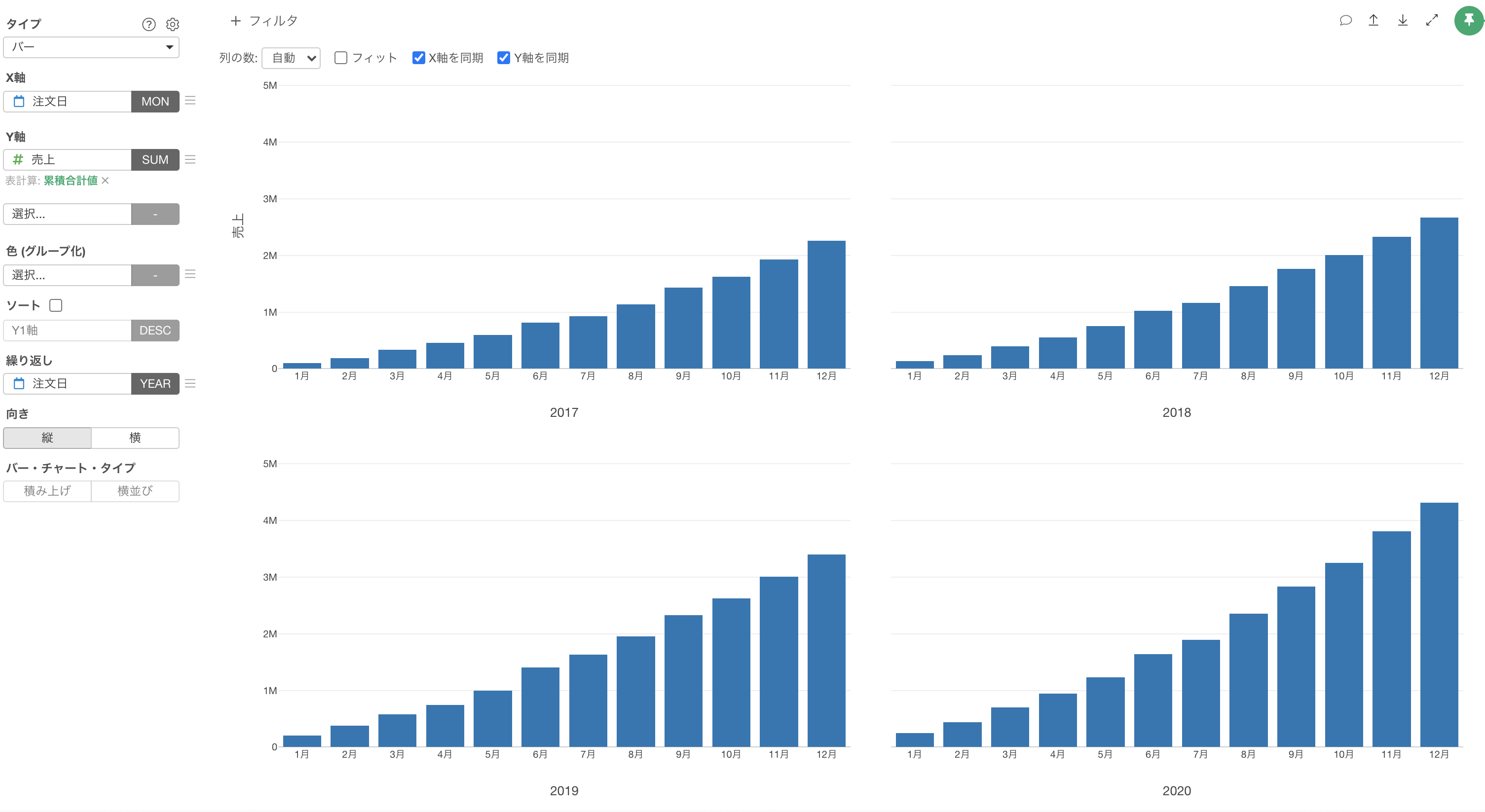
時系列データ分析 Part 2 - 表計算を使った可視化
このノートは、日付や時間に関連するデータの可視化や分析に関するExploratoryの機能を効率的に手を動かしながら体験していただくために用意された「時系列データ分析」のトライアルツアーの第2弾、「表計算を使った可視化」編となります。
チャートの機能である「表計算」を使うと、時間軸に基づいて、「累積合計値」、「前年同月比」、「直前の期間との差」、「移動平均」などを簡単に可視化することができるようになります。
今回は、その中でも「累積合計値」や「前年同月比」の機能を使ってみましょう。
所要時間は20分ほどとなっています。
それでは、さっそく始めていきましょう!
1. データをインポートする
今回は「時系列データ分析 Part1 - 時系列データの加工と可視化編」で使ったデータと同じデータを使います。まだインポートされてない方は、こちらから直接データをダウンロードできます。データのインポートに関する詳細は「時系列データ分析 Part1 - 時系列データの加工と可視化編」をご覧ください。
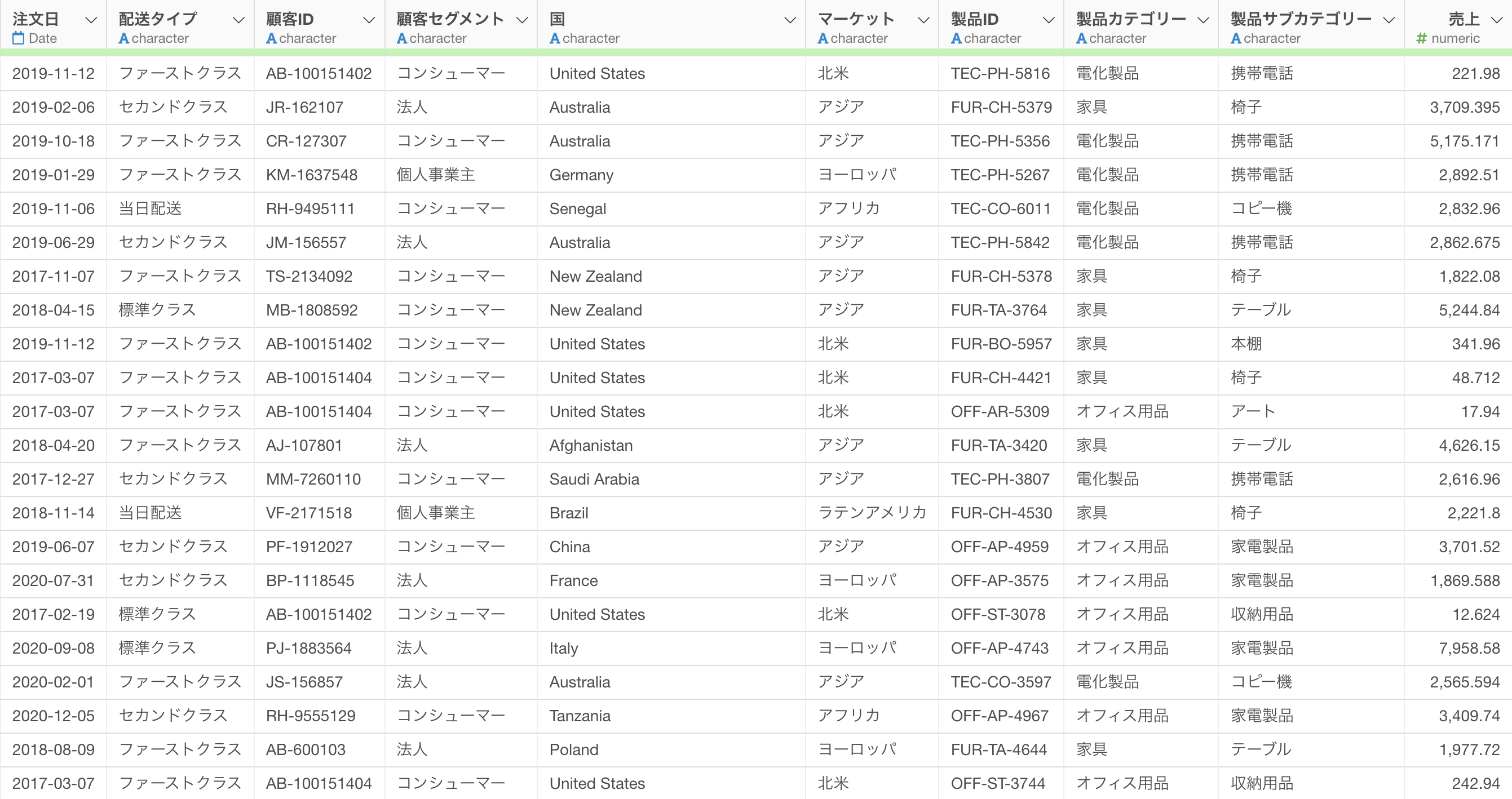
2. 注文日を日付型に変換する
注文日のデータ型を見てみると、カテゴリー型(character)になっているため、「日付型(Date)」に変換する必要があります。 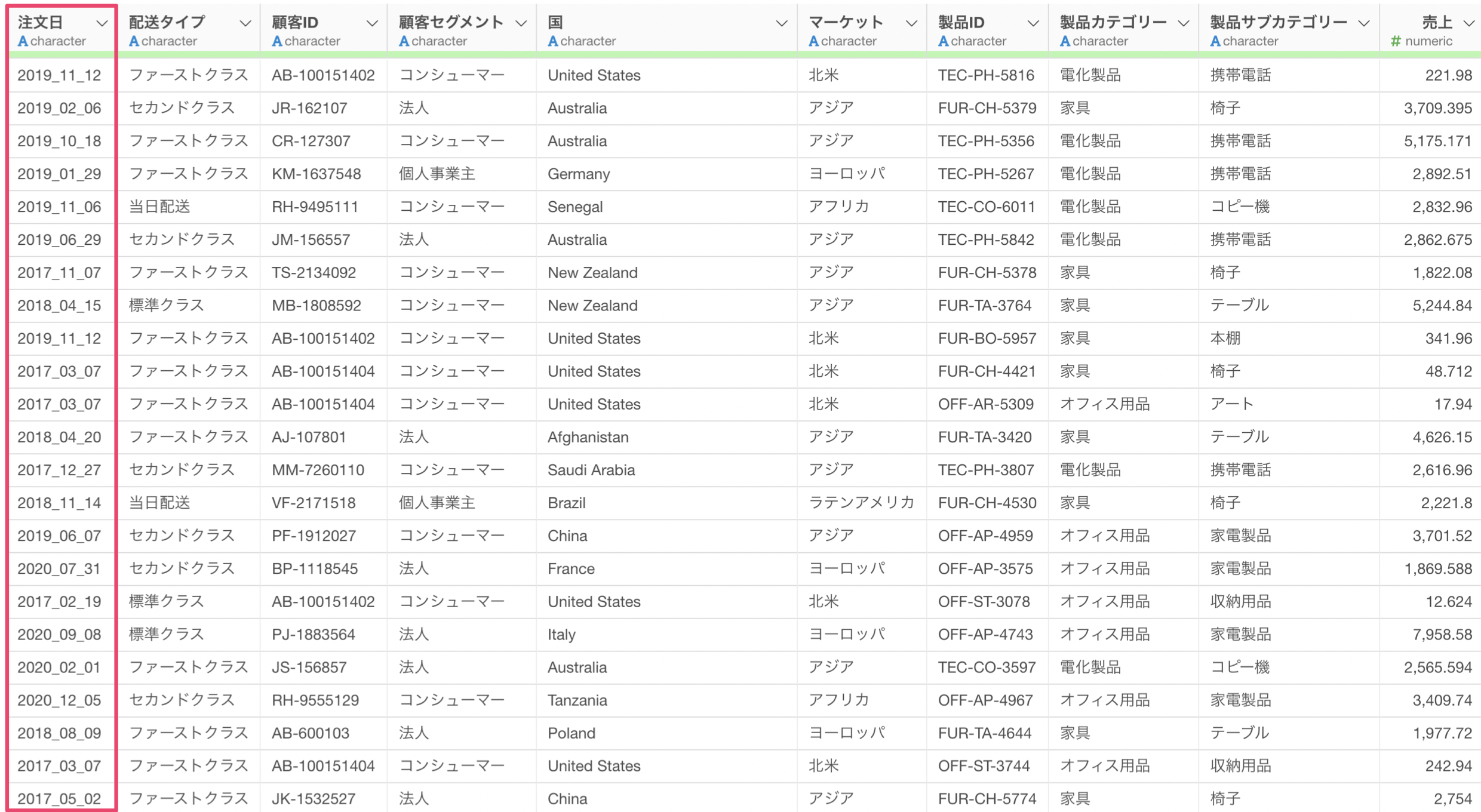
注文日の列ヘッダメニューから「データタイプを変換」を選択します。
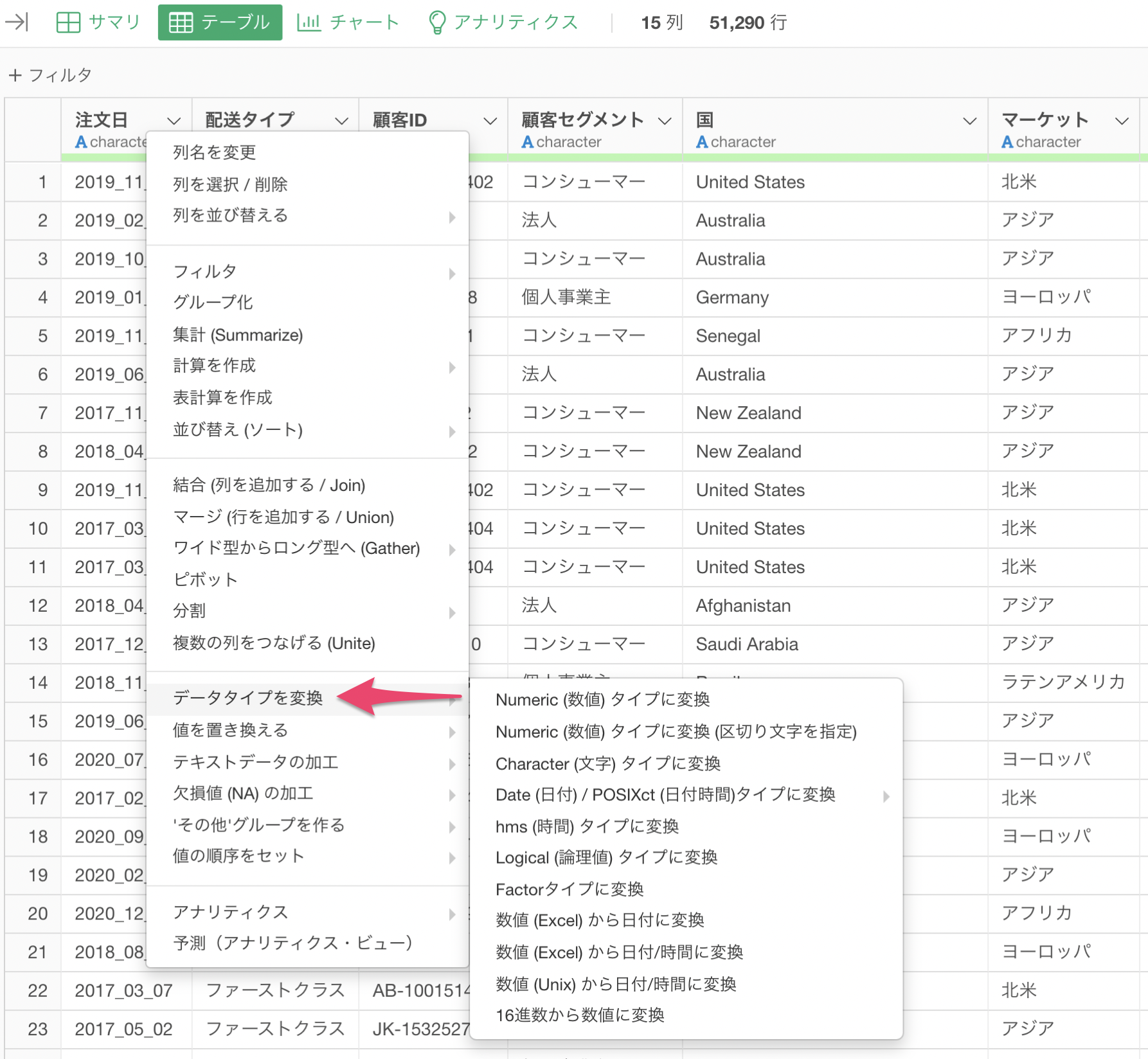
次に、「Date(日付) / POSIXct(日付時間)タイプに変換」を選び、年月日を表す「Year, Month, Day」を選択します。
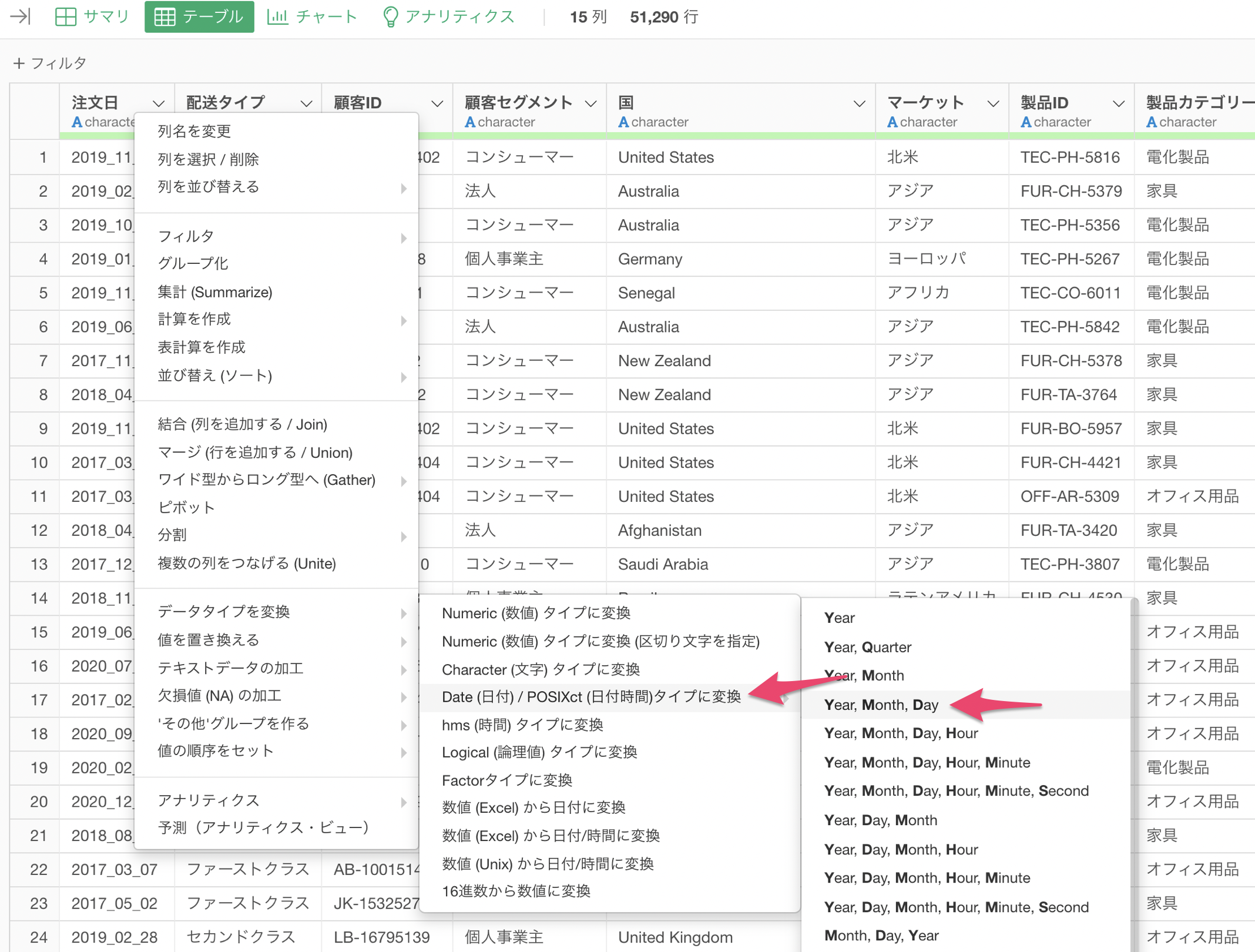
計算を作成のダイアログが表示され、「Year, Month, Day」の頭文字をとった「ymd」関数が既に指定されていることが確認できます。他に設定をする必要はないため、「実行」ボタンをクリックします。
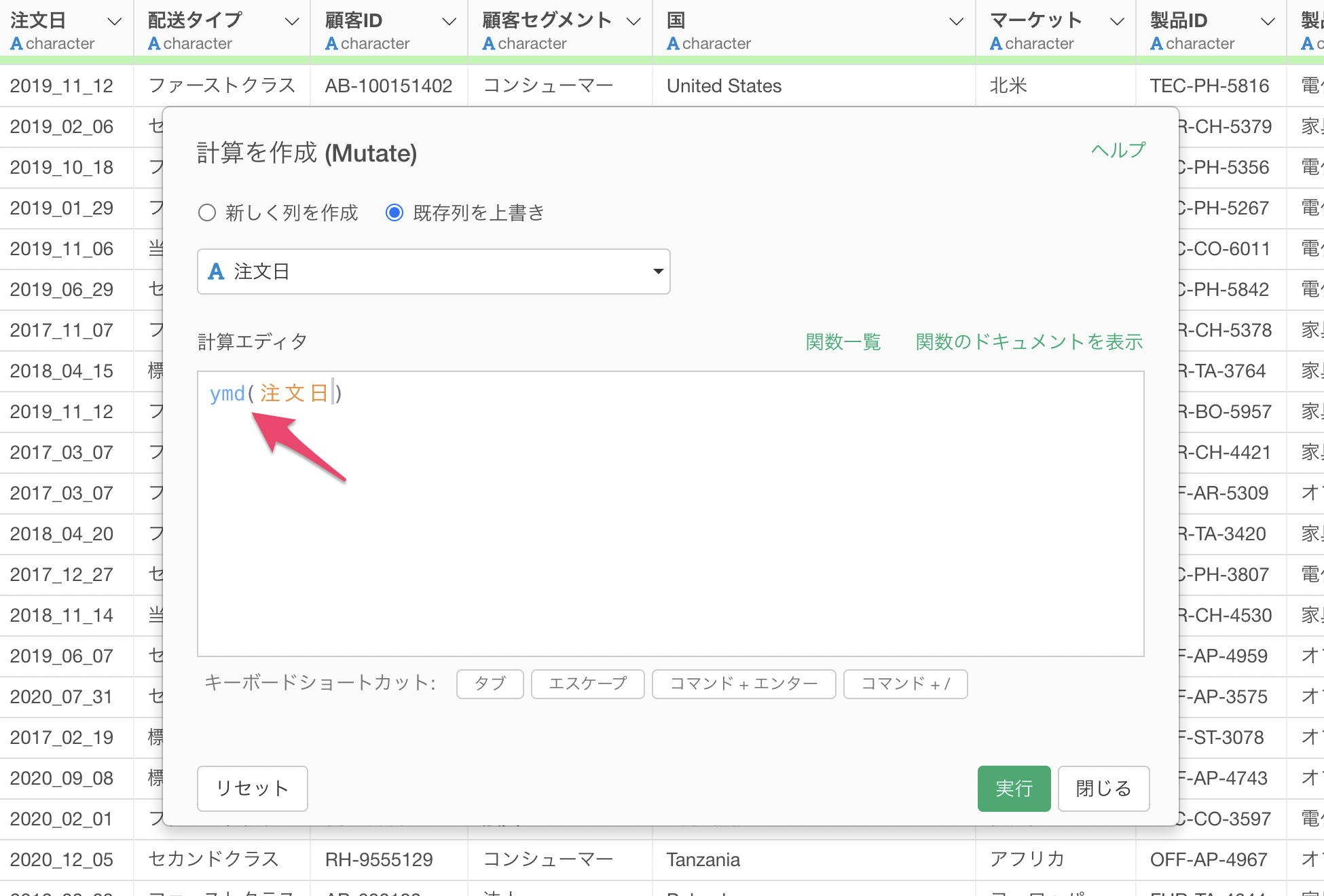
注文日の列を日付型(Date)に変換することができました。
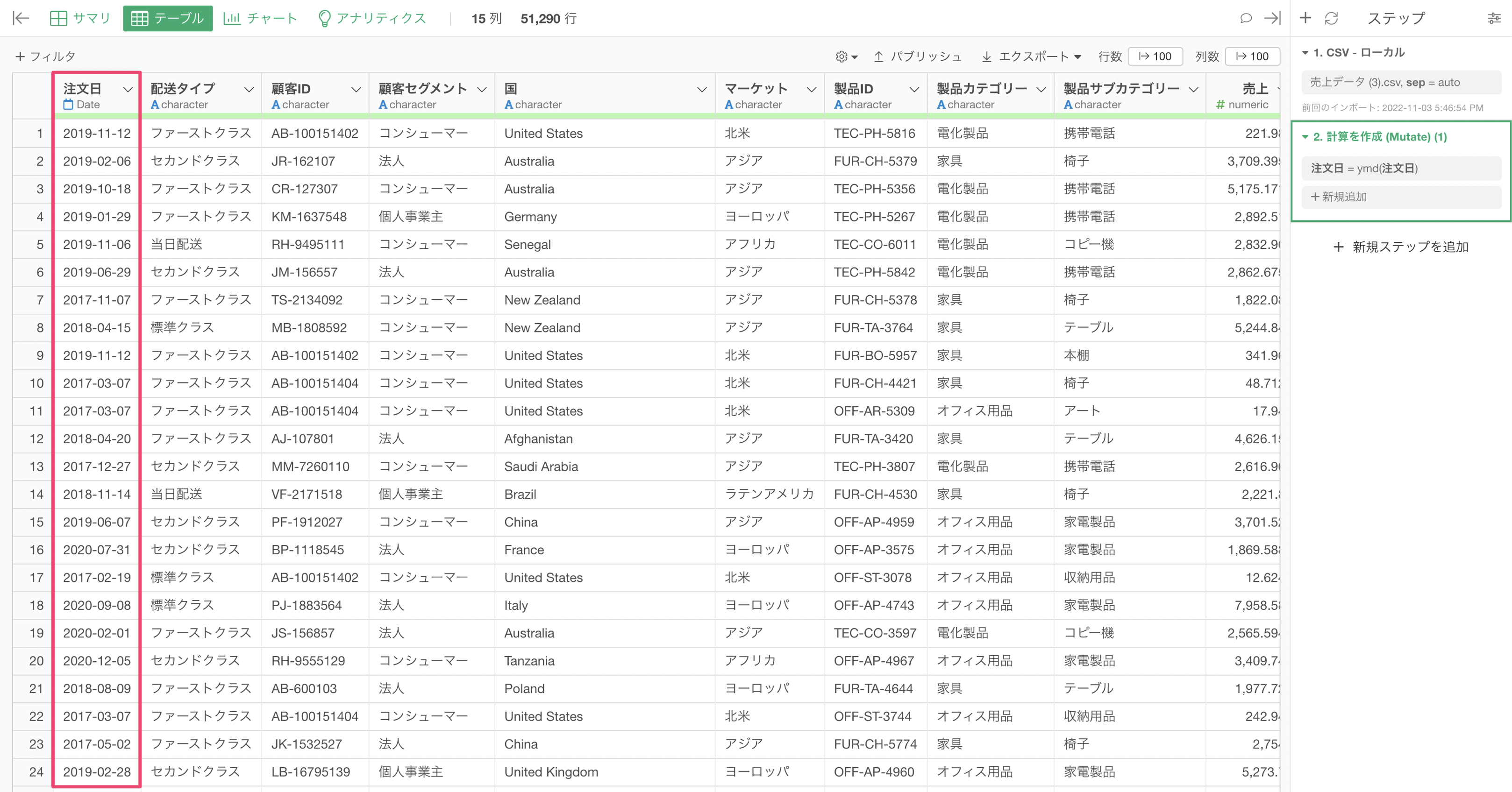
日付型(Date)や日付/時間型(POSIXct)への変換についての詳細は、「時系列データ分析 Part1 - 時系列データの加工と可視化編」の「3. 日付型 、日付/時間型に変換する」のセクションをご確認ください。
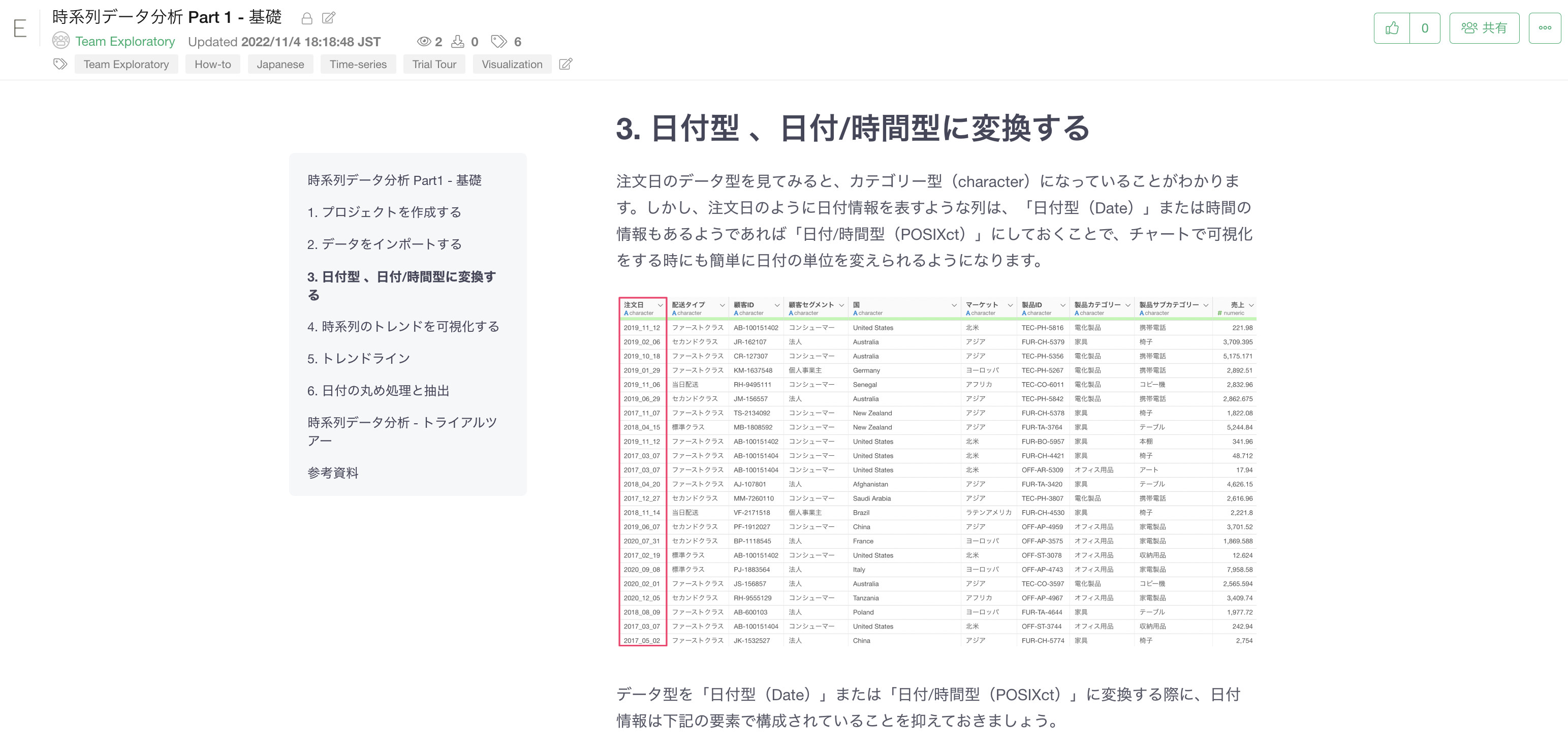
3. 累積合計値を可視化する
特定の時点までの売上の合計値がどれだけあるのかを知りたい時には、「累積合計値」という表計算が活用できます。
今回は、それぞれの月ごとの売上を積み重ねた「累積合計値」を、年ごとにチャートを分けて可視化してみましょう。
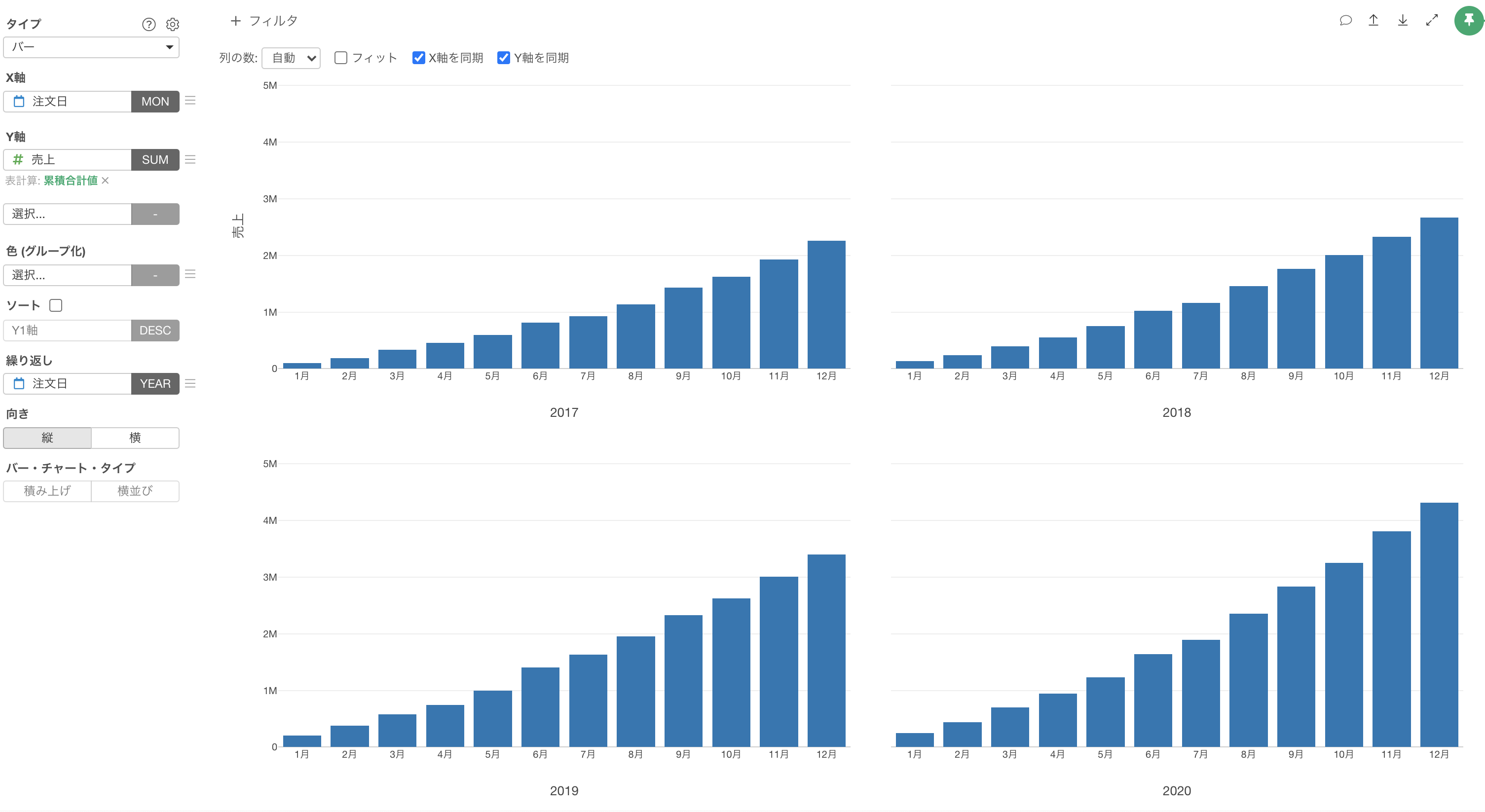
チャートを作成するために、チャート・ビューを開きます。
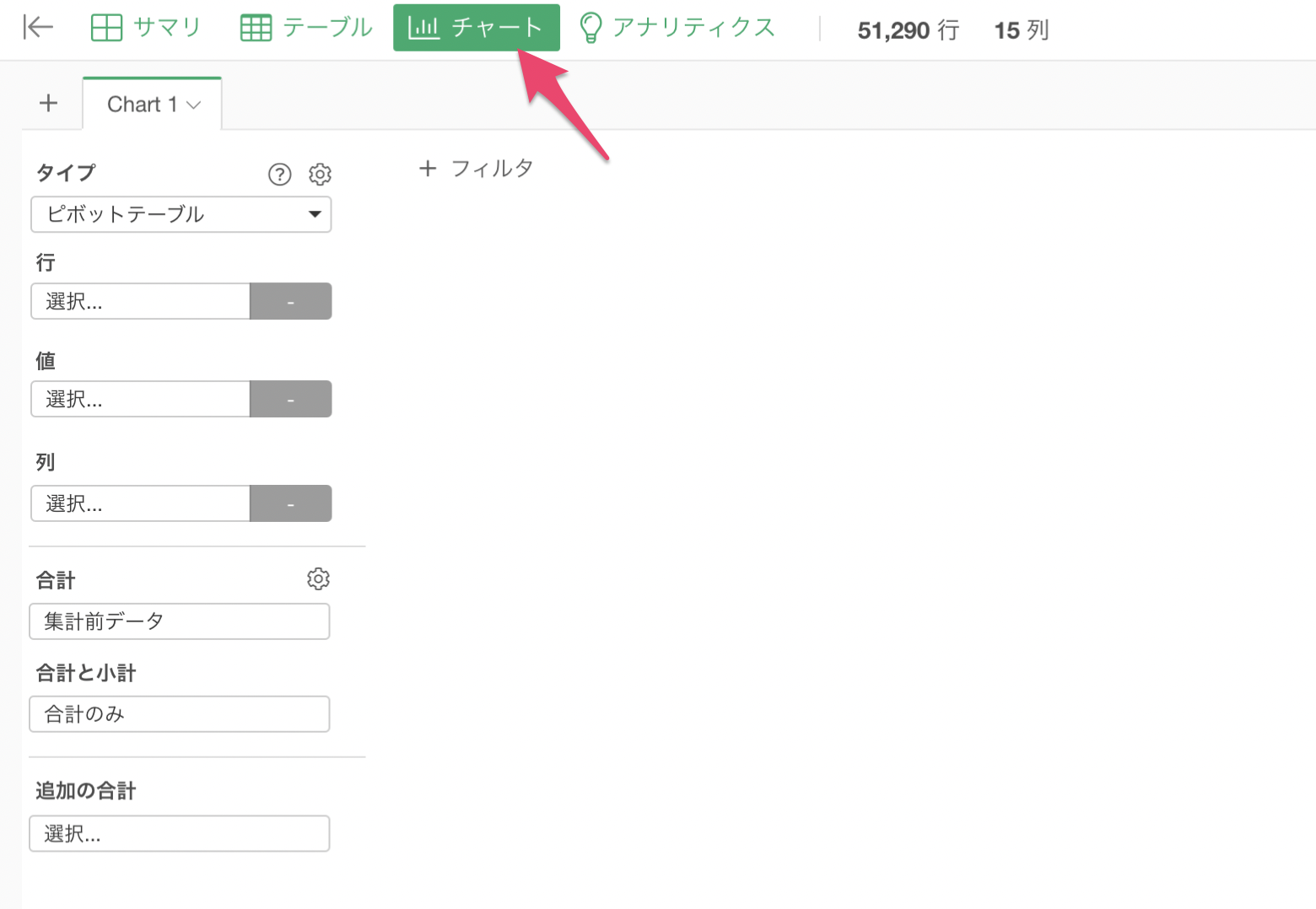
そのため、チャートのタイプに「バー」を選択します。
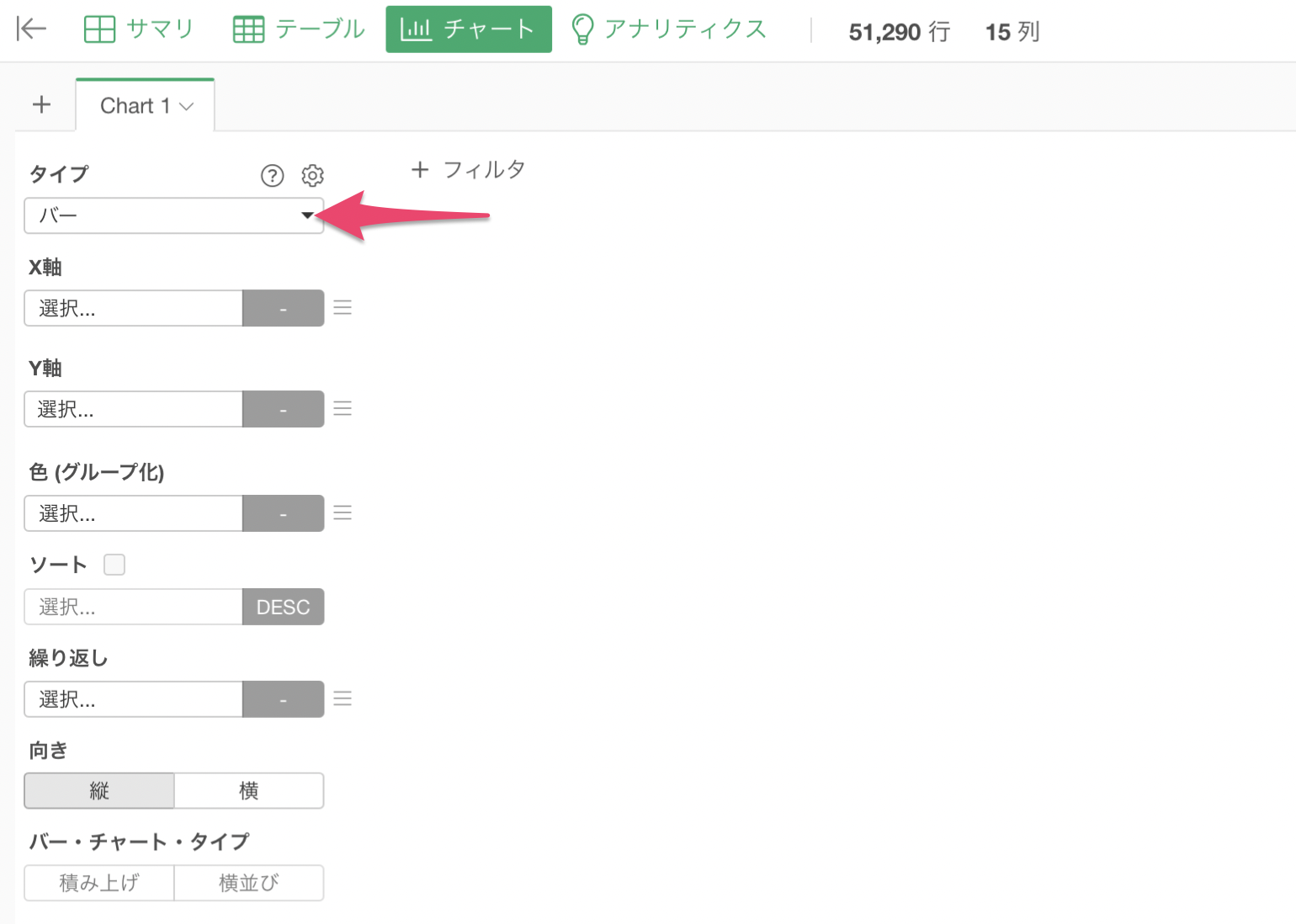
次に、X軸には「注文日」を、Y軸には「売上」を選び、集計関数には「合計値(SUM)」を選択します。
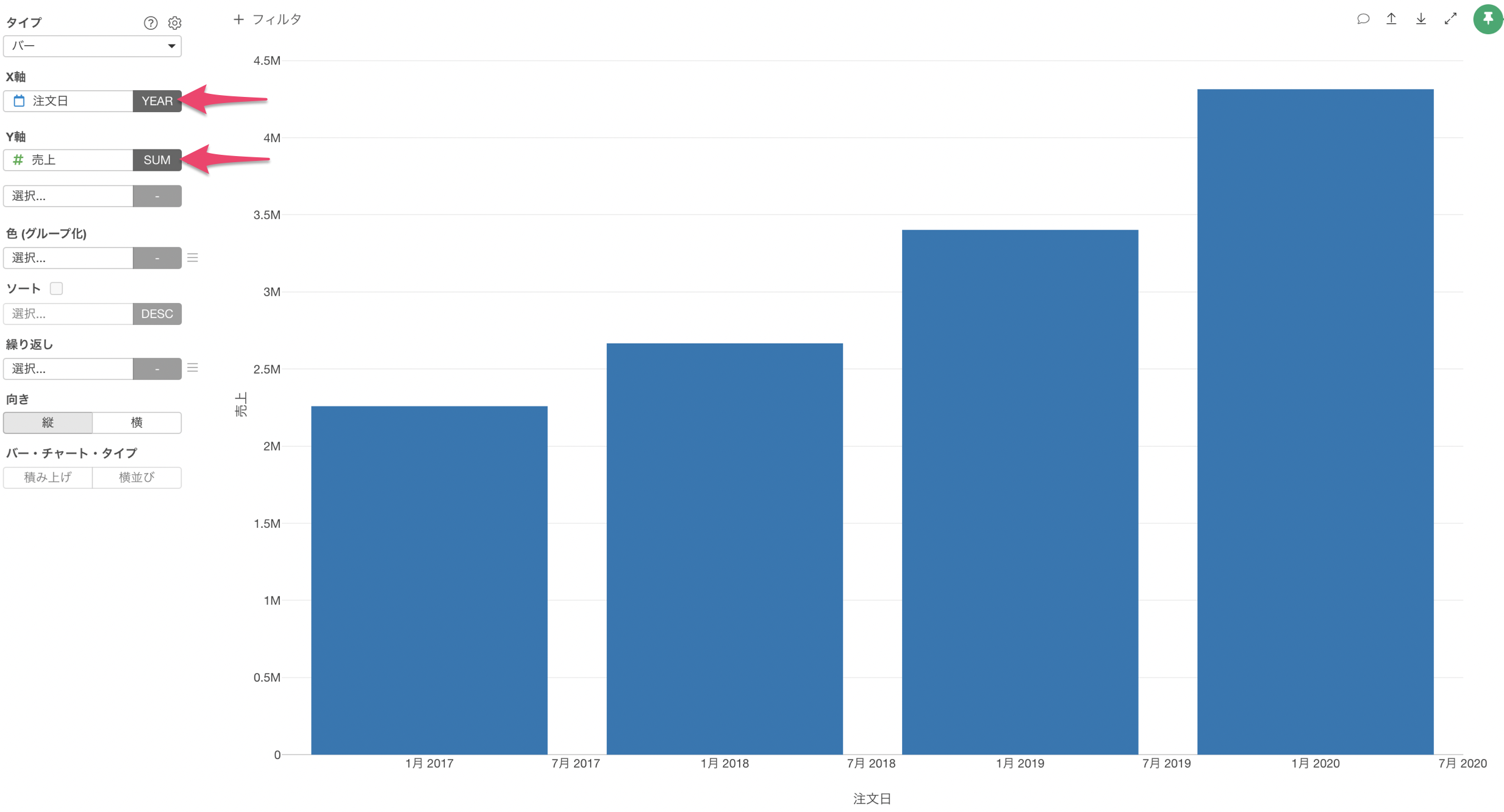
X軸の日付の単位には「抽出」の「月 - ロング」を選択します。
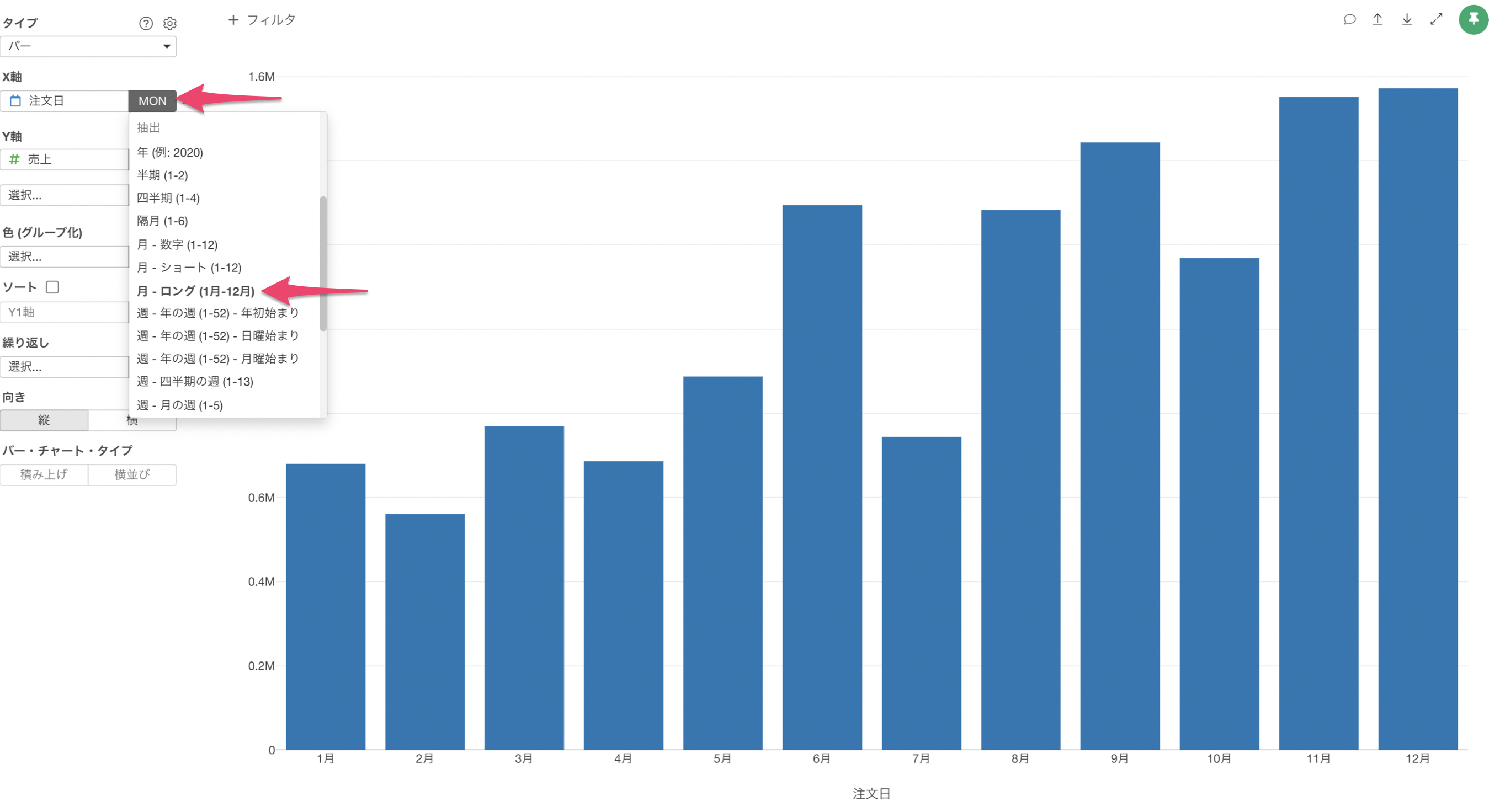
これにより、抽出した月単位で売上合計を可視化することができました。
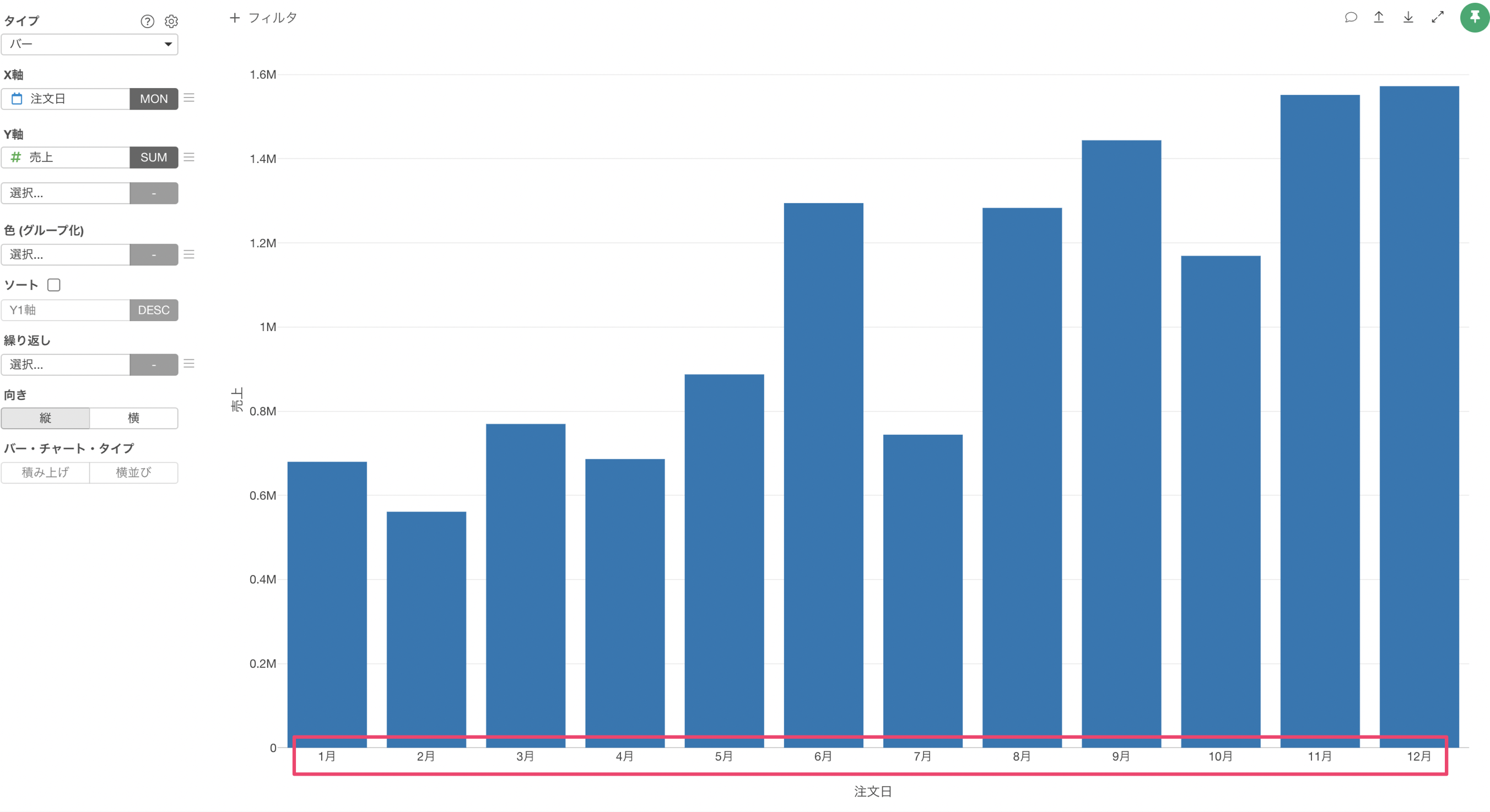
このままでは、全ての期間(4年分)での月別の売上高の合計値になっているため、年ごとにチャートを分割したいです。
繰り返しに「注文日」を選択します。
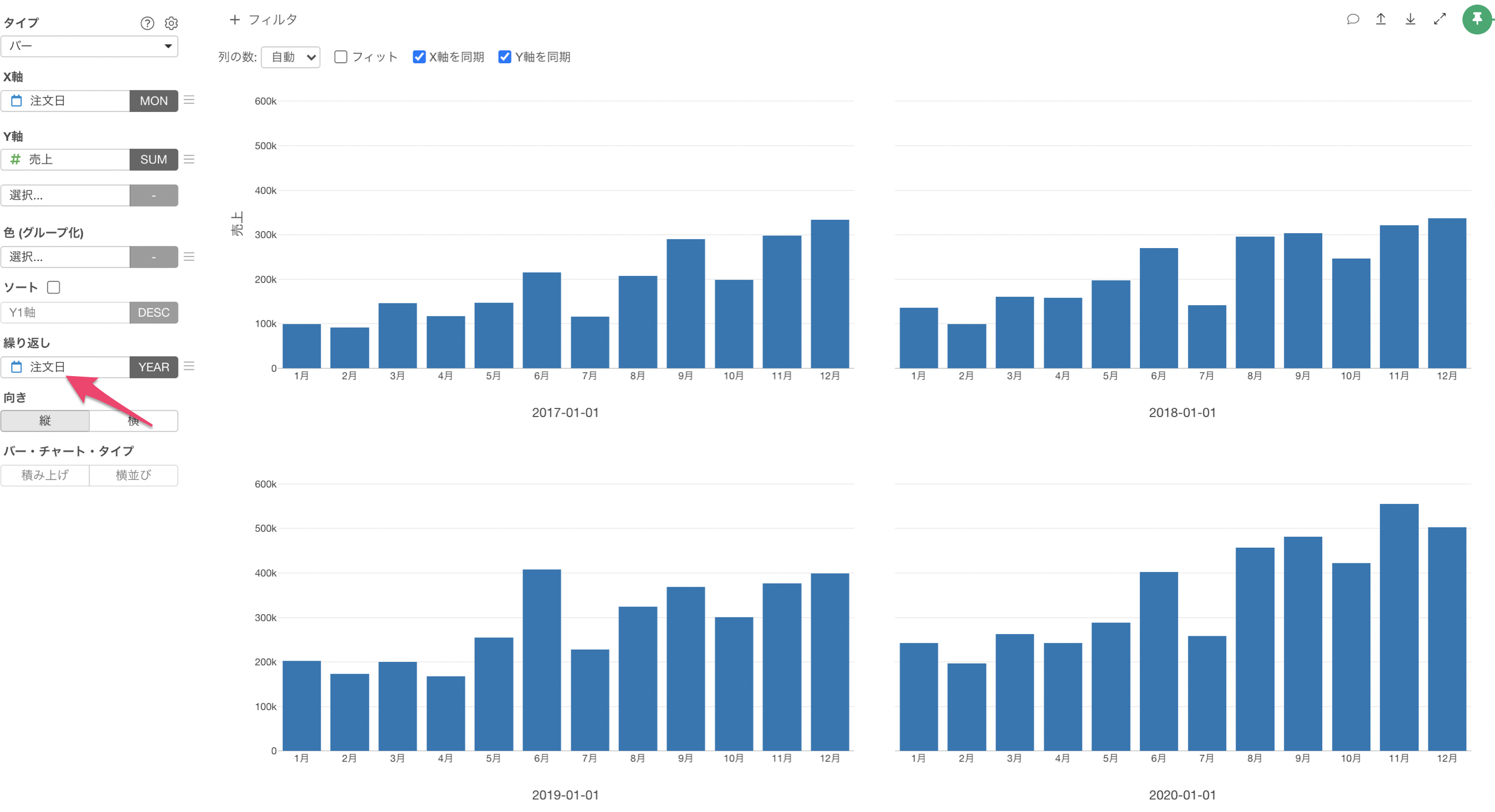
繰り返しでの日付の単位には、「抽出」の「年」を選択します。
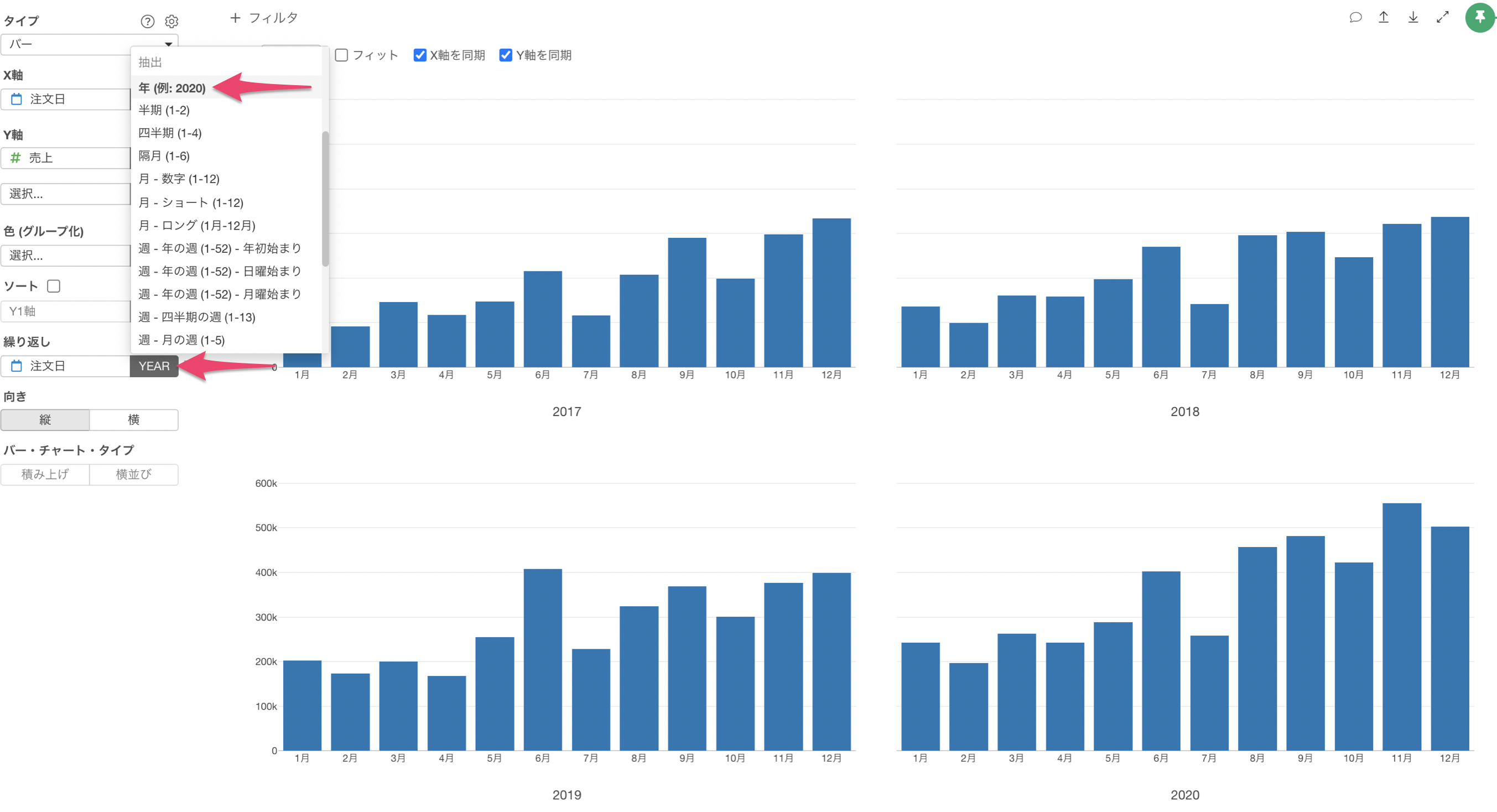
これにより、年ごとにチャートを分けることができました。
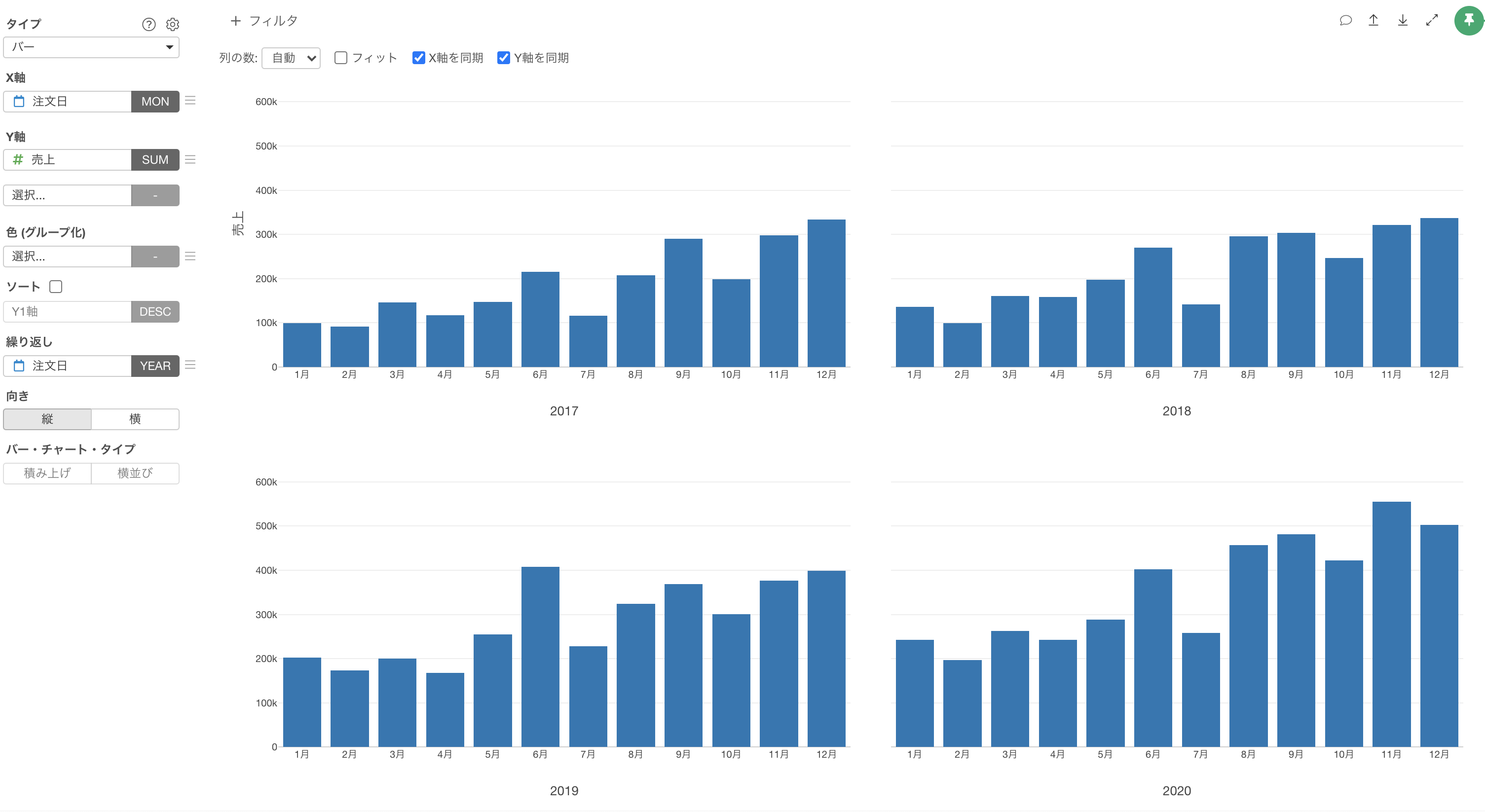
次に、それぞれの売上を月ごとに積み重ねた「累積合計値」を可視化してみましょう。
Y軸のメニューから「クイック表計算」を選び、「累積合計値」を選択します。
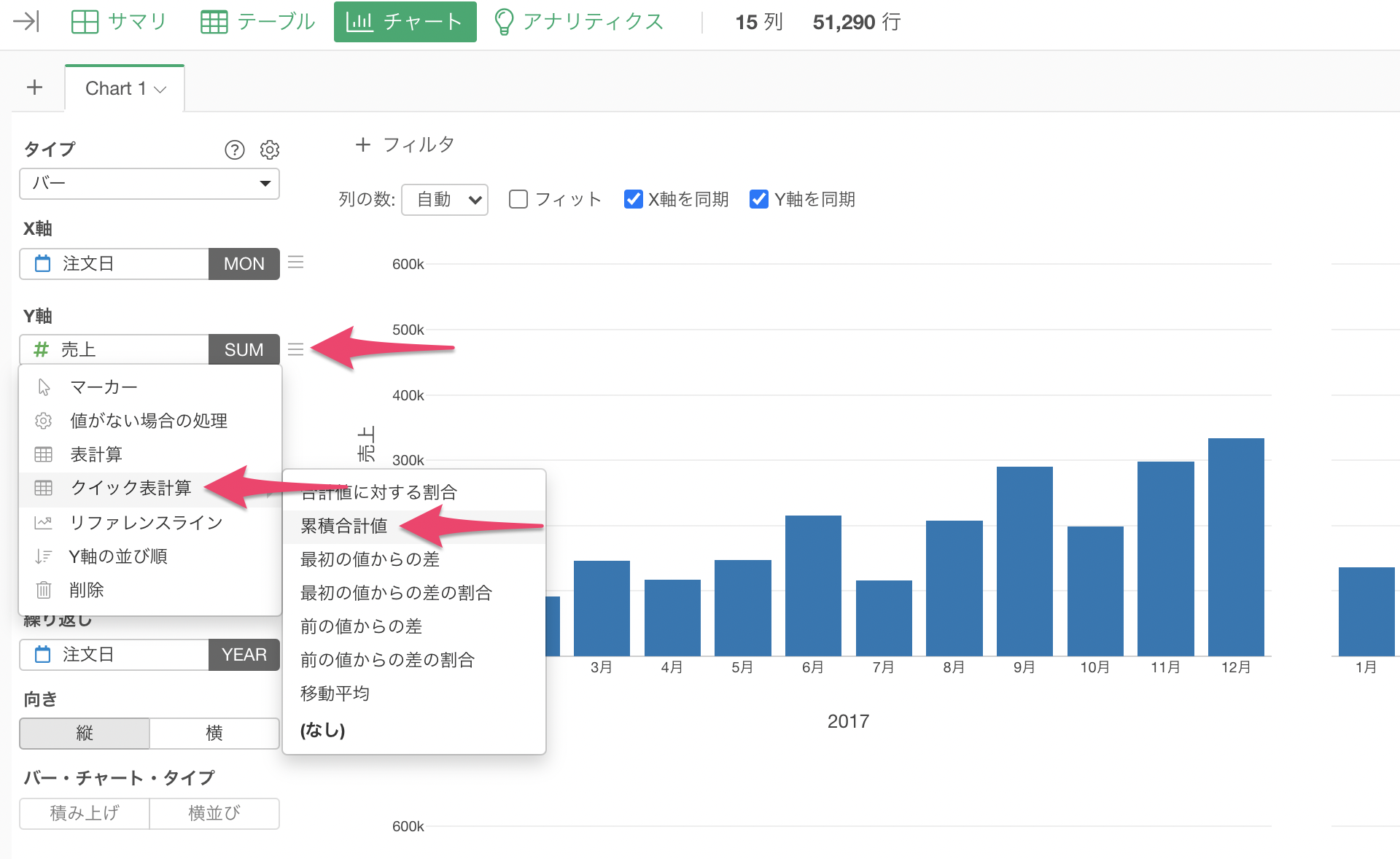
これにより、売上の累積合計値を年ごとに分けたチャートを可視化することができました。
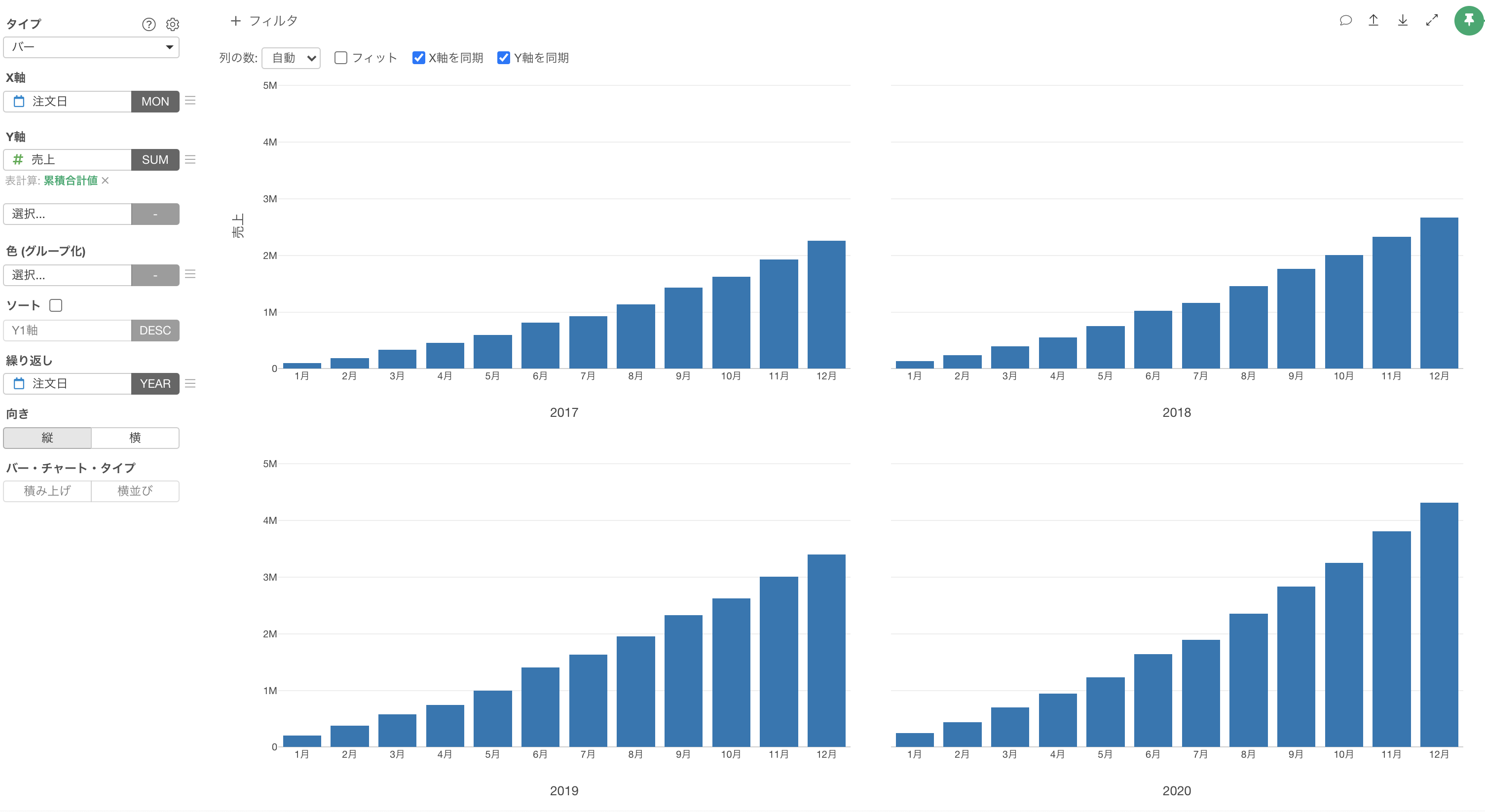
年を重ねるごとに、売上は速いスピードで積み上がっていることが確認できます。例えば、2017年の12月までの売上と、2020年の8月までの売上は同じかそれ以上であることがわかります。
4. 前年同月比を可視化する
売上やユーザー数などが前年に比べて成長しているかを比べたい時に、「前年同月比」がよく使われます。
まずは、「前年同月比」とは何かについて紹介をしていきます。
下記は月毎の売上高を可視化したバーチャートです。
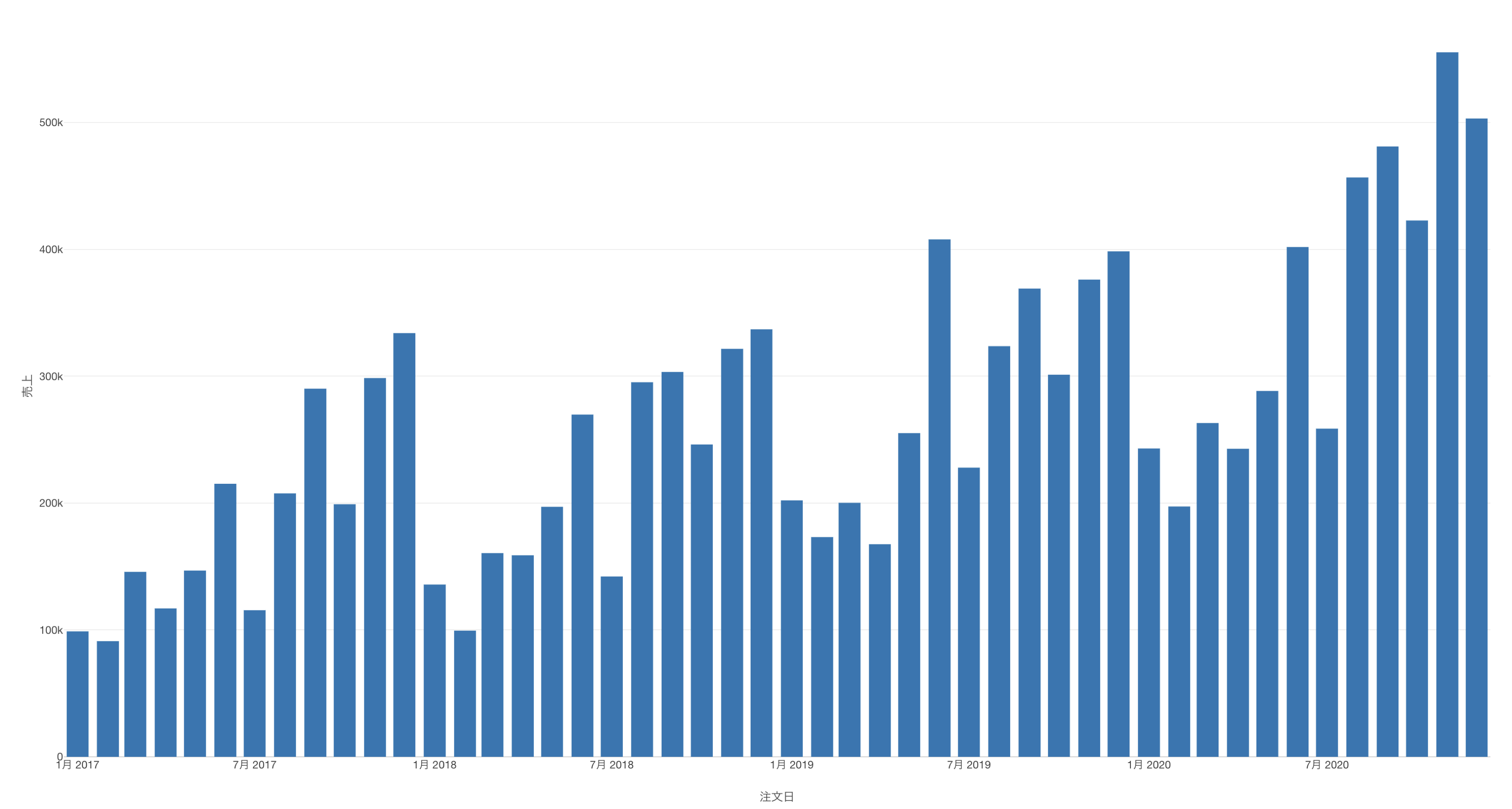
1年前の同じ月と比べた成長率を可視化したいとします。
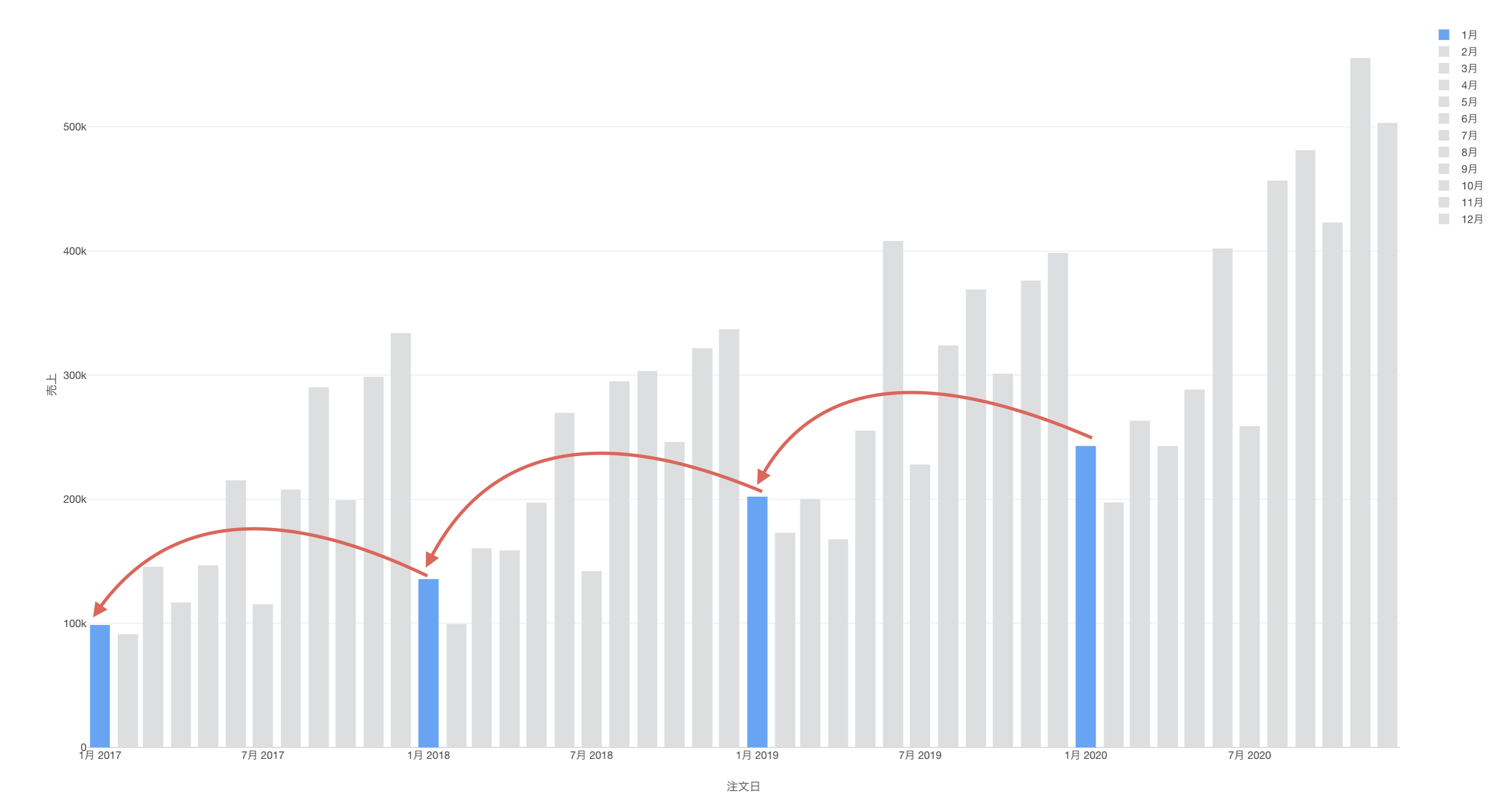
2018年1月であれば前年の2017年の1月の売上と比べてどれだけ成長しているのかを求めます。
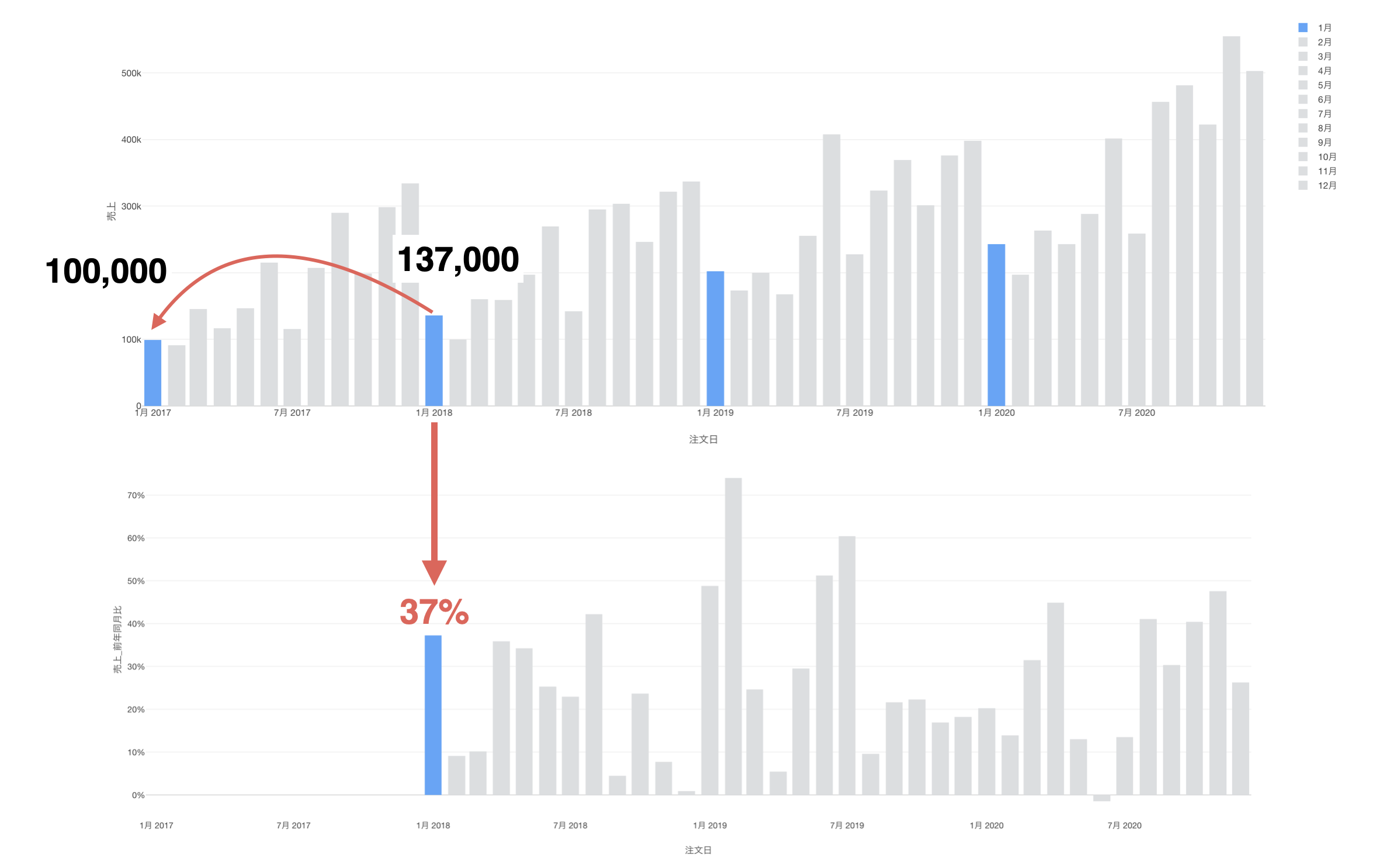
同様にして、2018年2月であれば前年の2017年の2月の売上と比べてどれだけ成長しているのかを求めることになります。
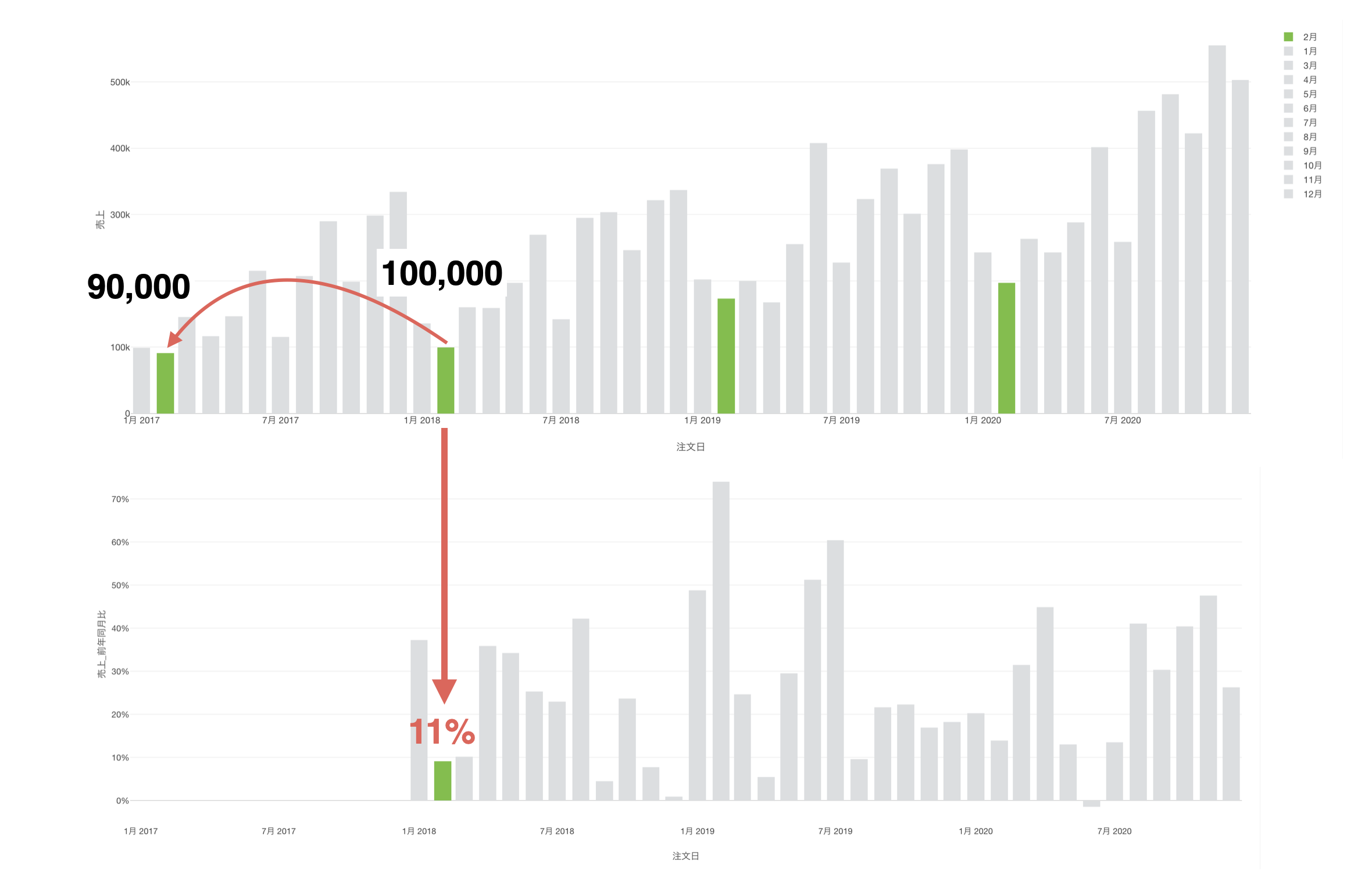
これらを他の月に対しても行なっていくと、前年同月比のチャートが作られるようになります。
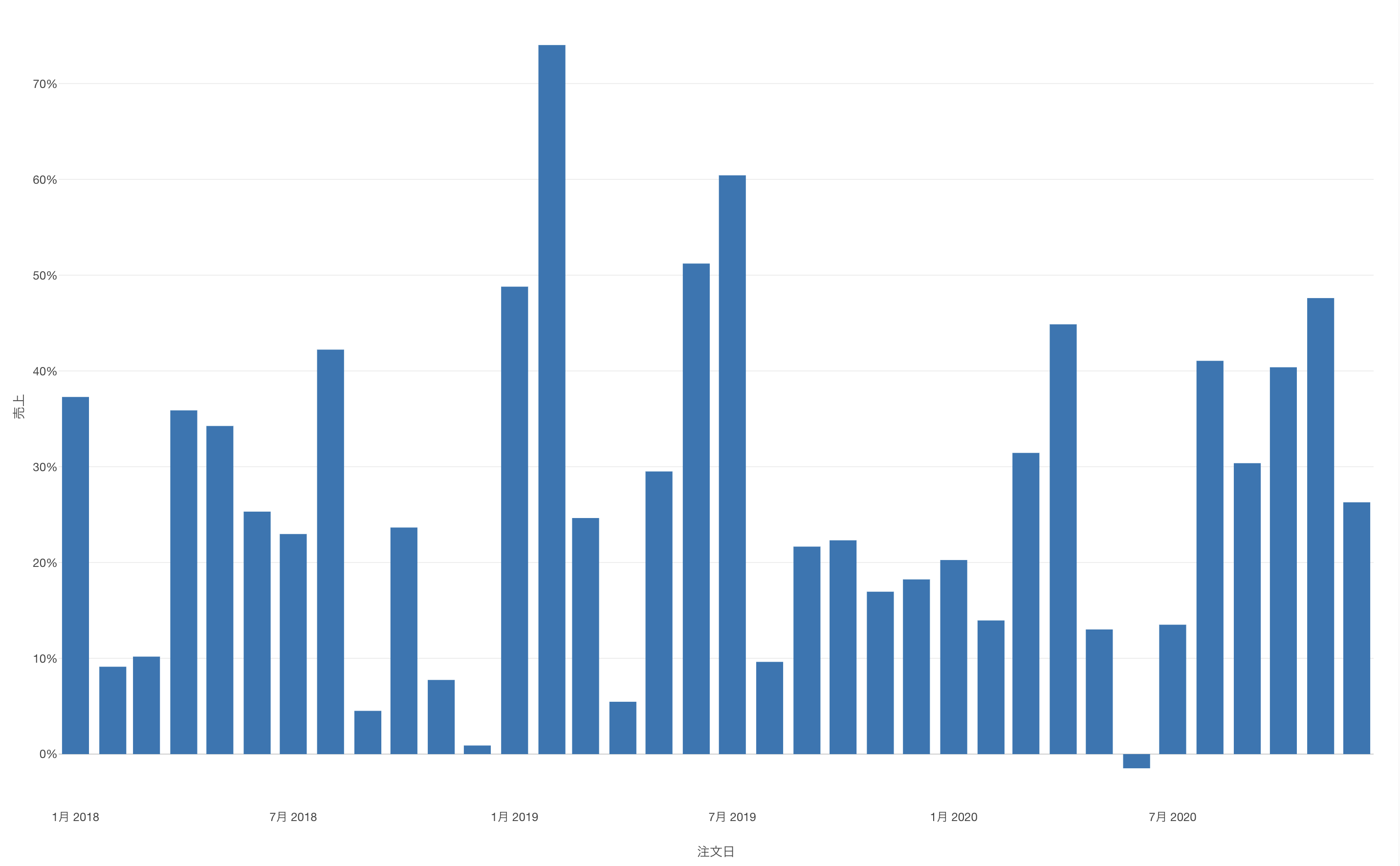
チャートビューから「新規チャートを追加」のボタンをクリックして、新しくチャートを作ります。
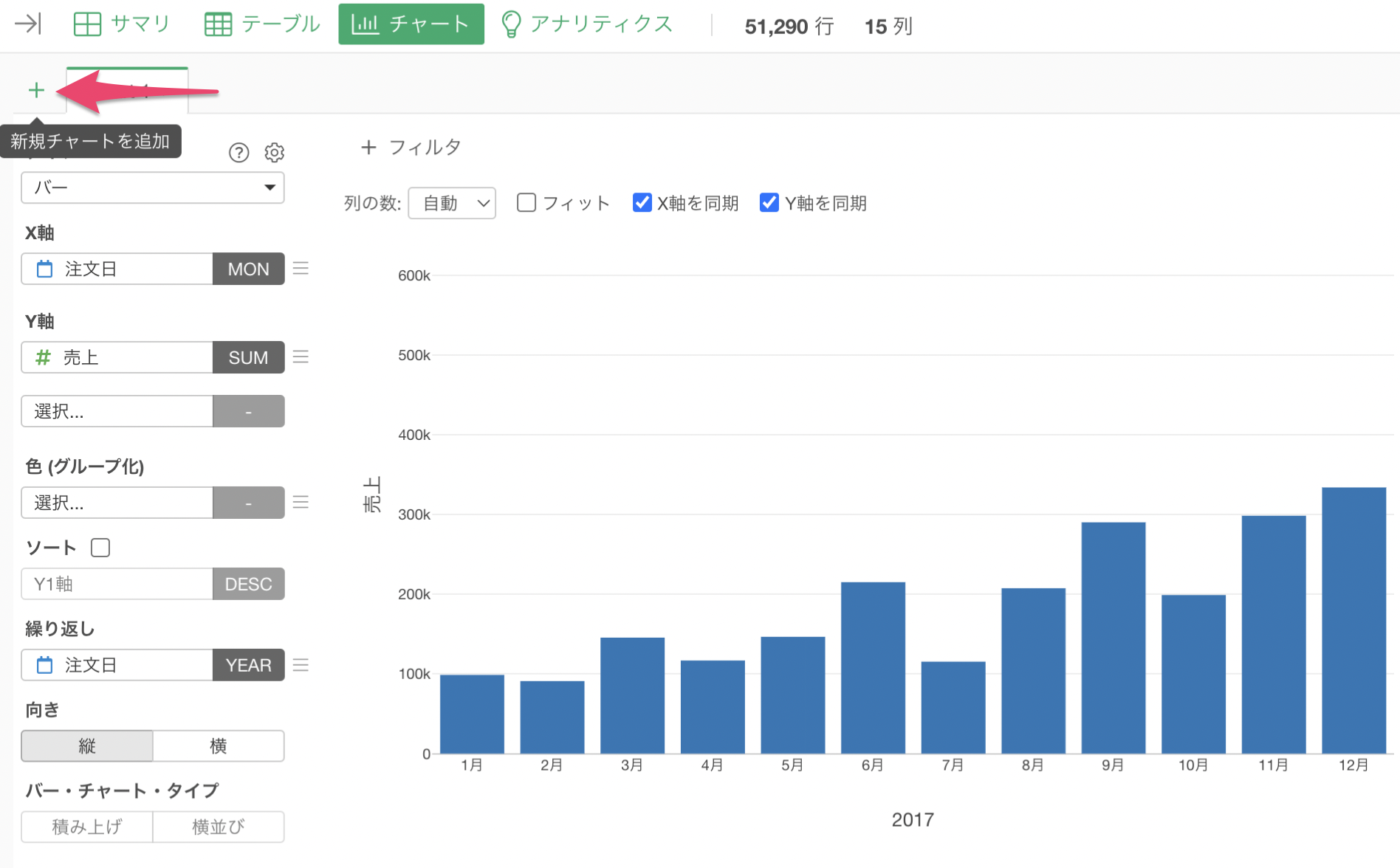
チャートのタイプに「バー」を選択します。
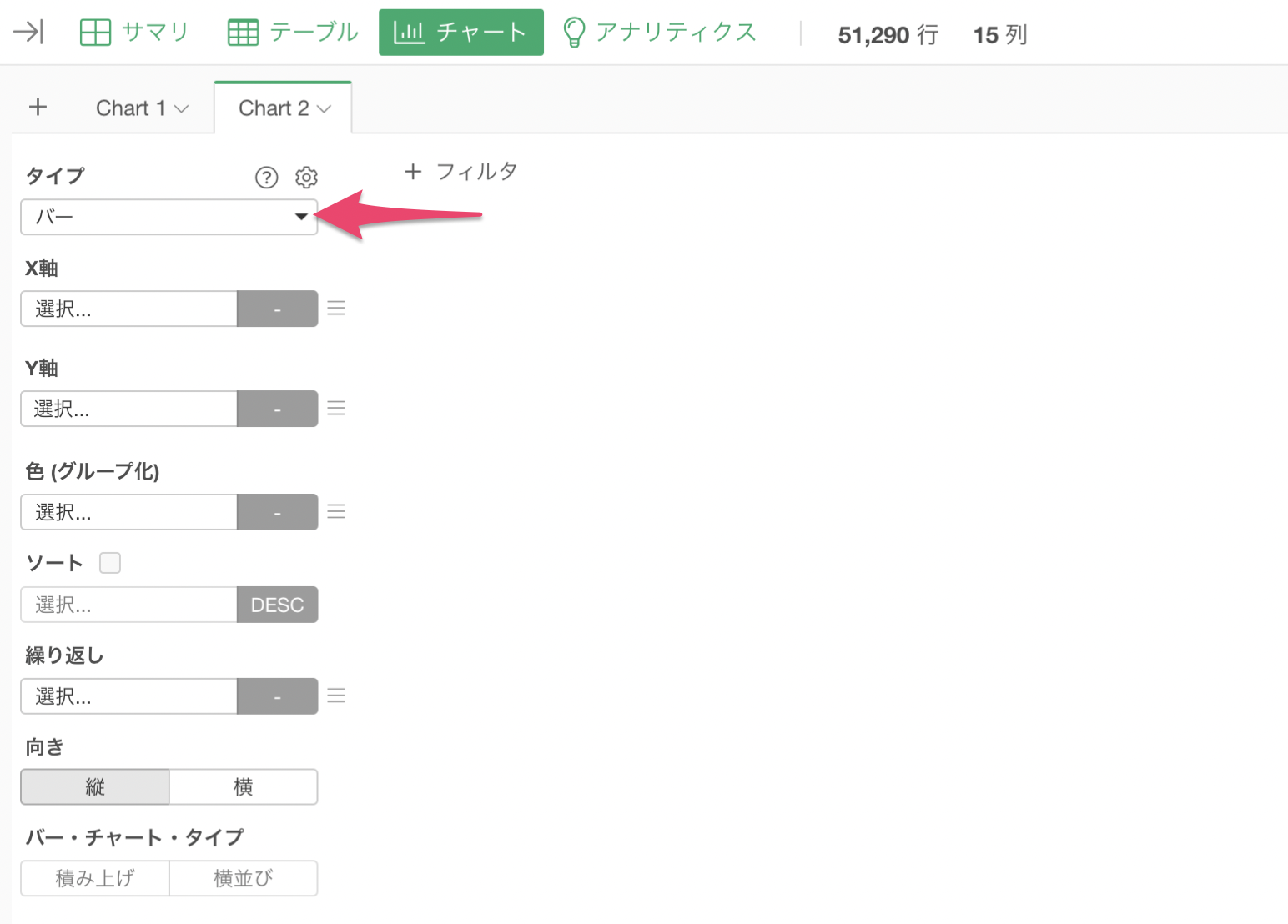
X軸に「注文日」を選び、日付の単位には「丸め処理」の「月」を選択します。
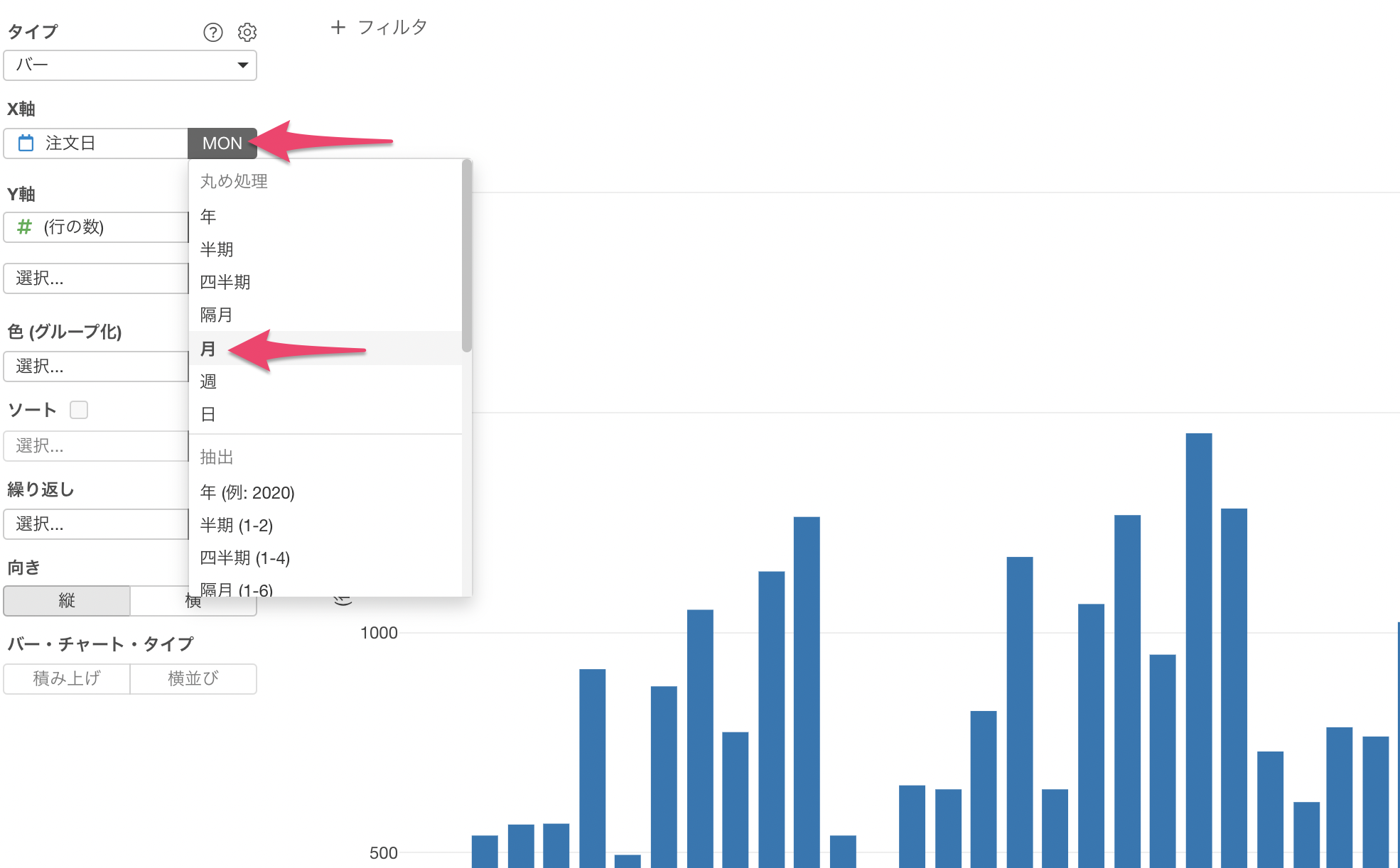
次に、Y軸には「売上」を選び、集計関数に「合計値(SUM)」を選択します。
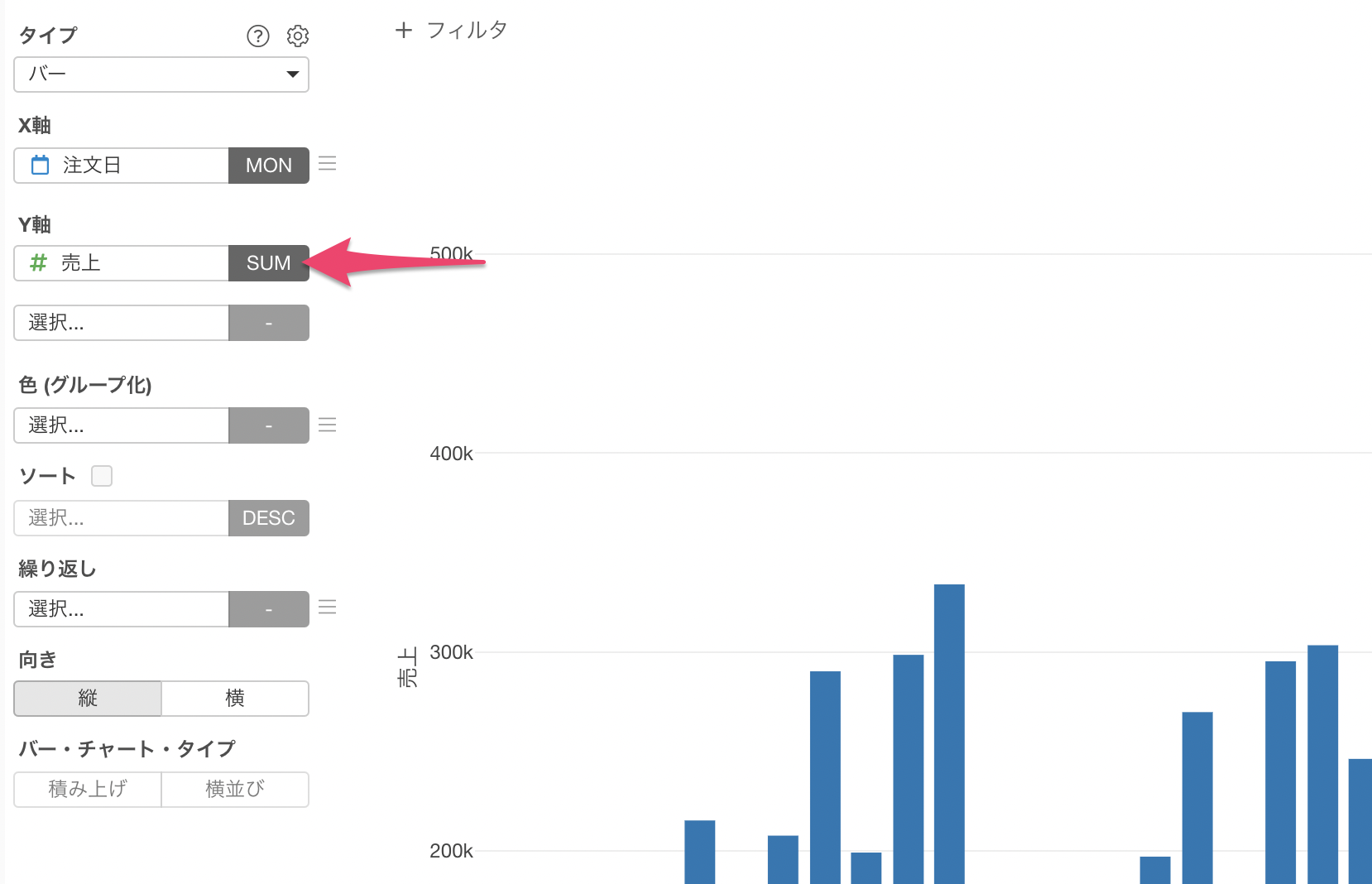
月ごとの売上合計を可視化することができました。
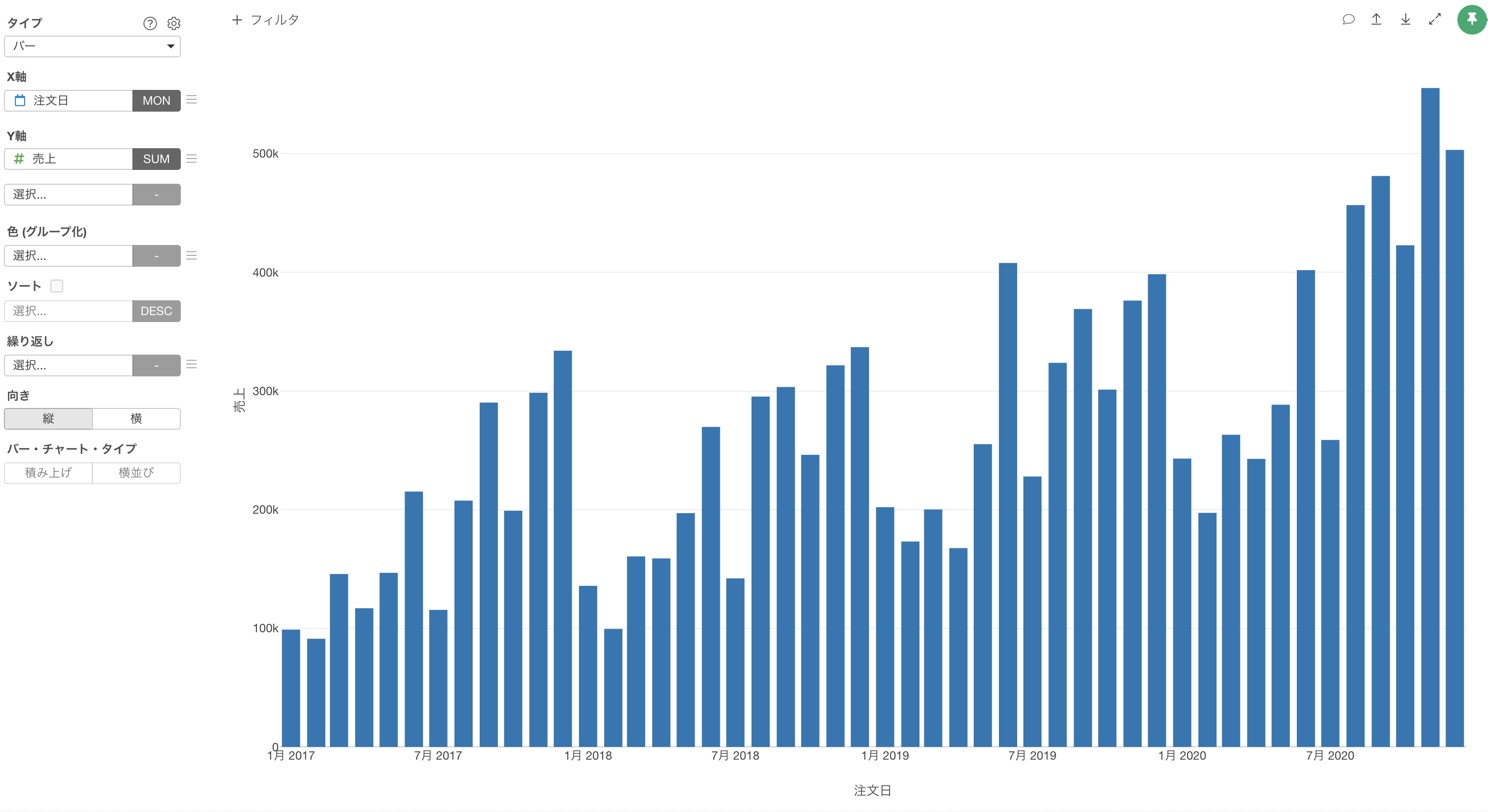
次に、表計算を利用して売上の前年同月比のチャートを作っていきます。
Y軸のメニューをクリックして「クリック表計算」を選び、「前の期間からの差の割合」を選択します。
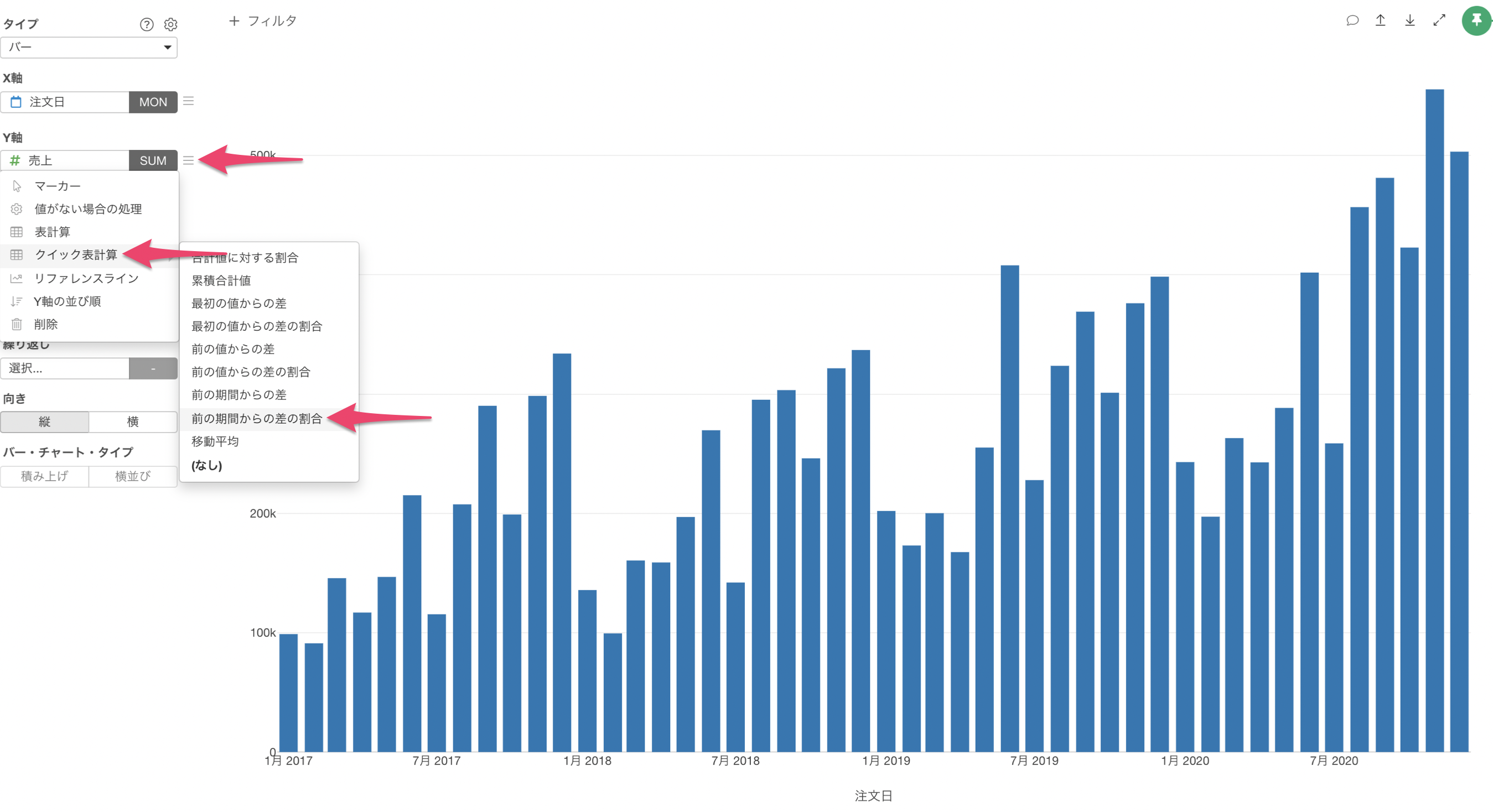
売上の前年同月比をチャートで可視化することができるようになりました。
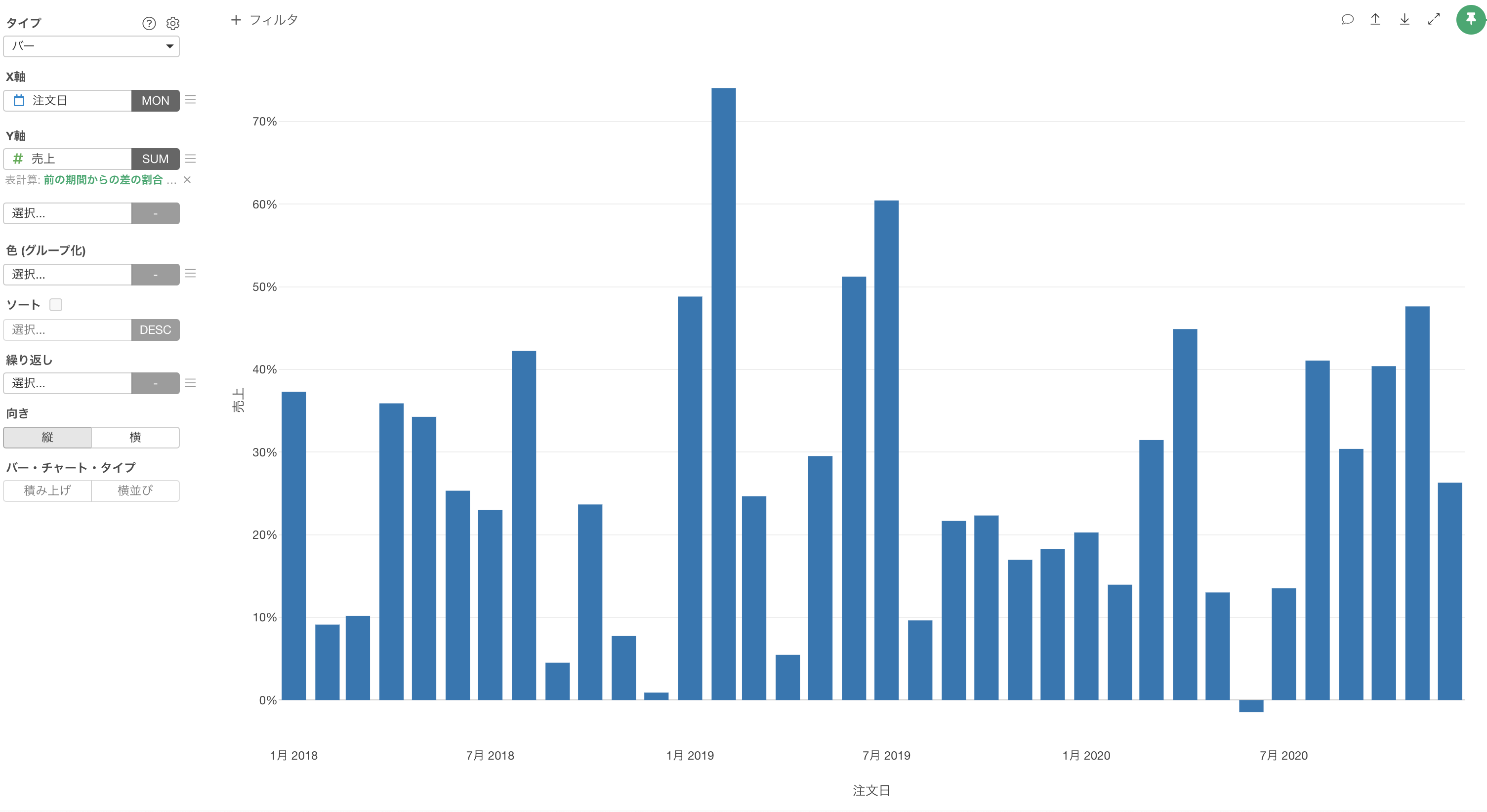
ほぼ全ての月では、前年に比べて売上合計が高いようですが、2020年6月だけは前年の2019年6月に比べて1.5%ほど売上が低くなっていることがわかります。
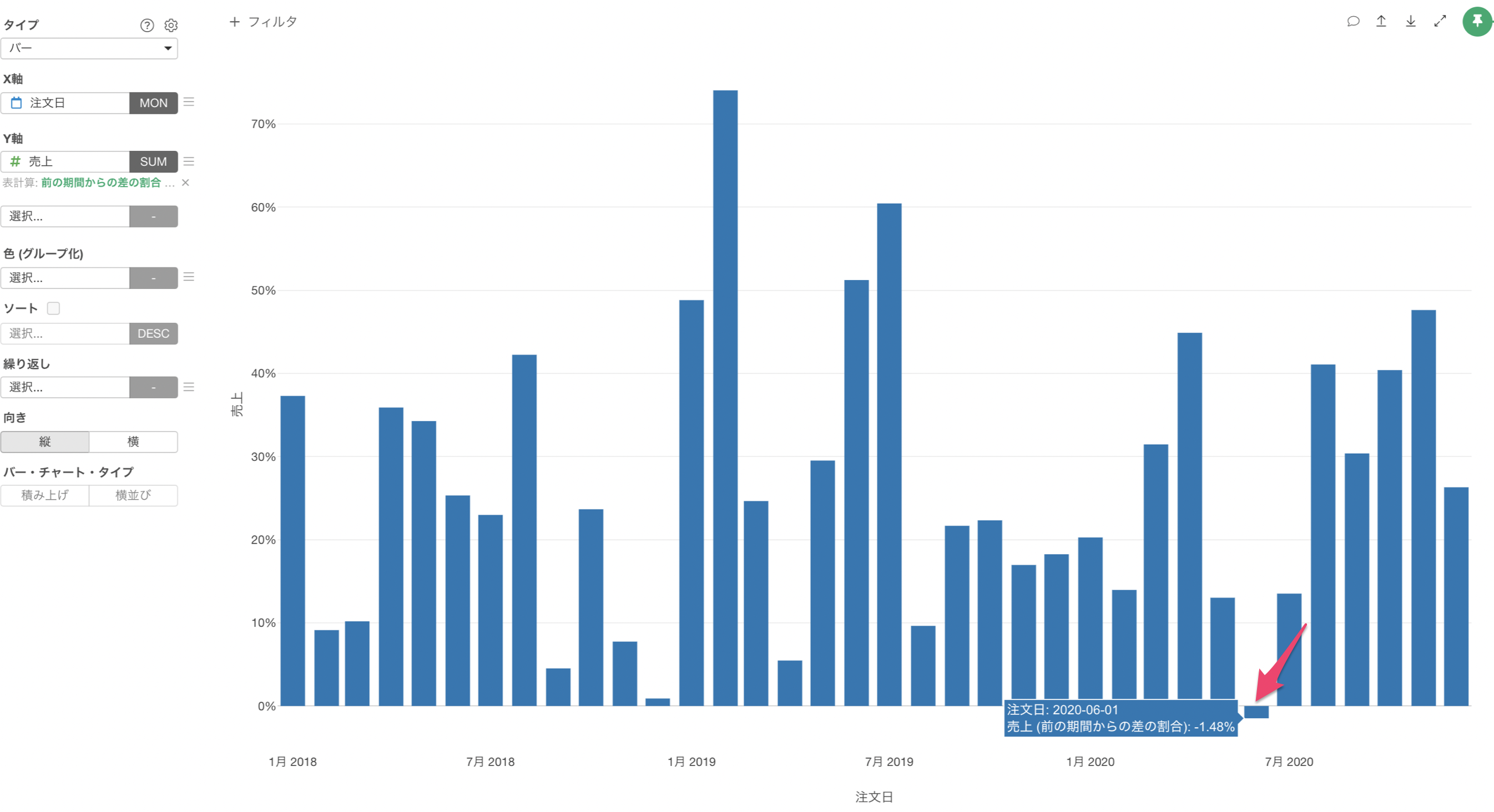
時系列データ分析の「表計算を使った可視化」編は以上となります!
時系列データ分析 - トライアルツアー
時系列データ分析の他のパートには下記のリンクからご確認いただけます。ぜひ次の「時系列予測モデルを使った分析」のパートも実施してみてください。